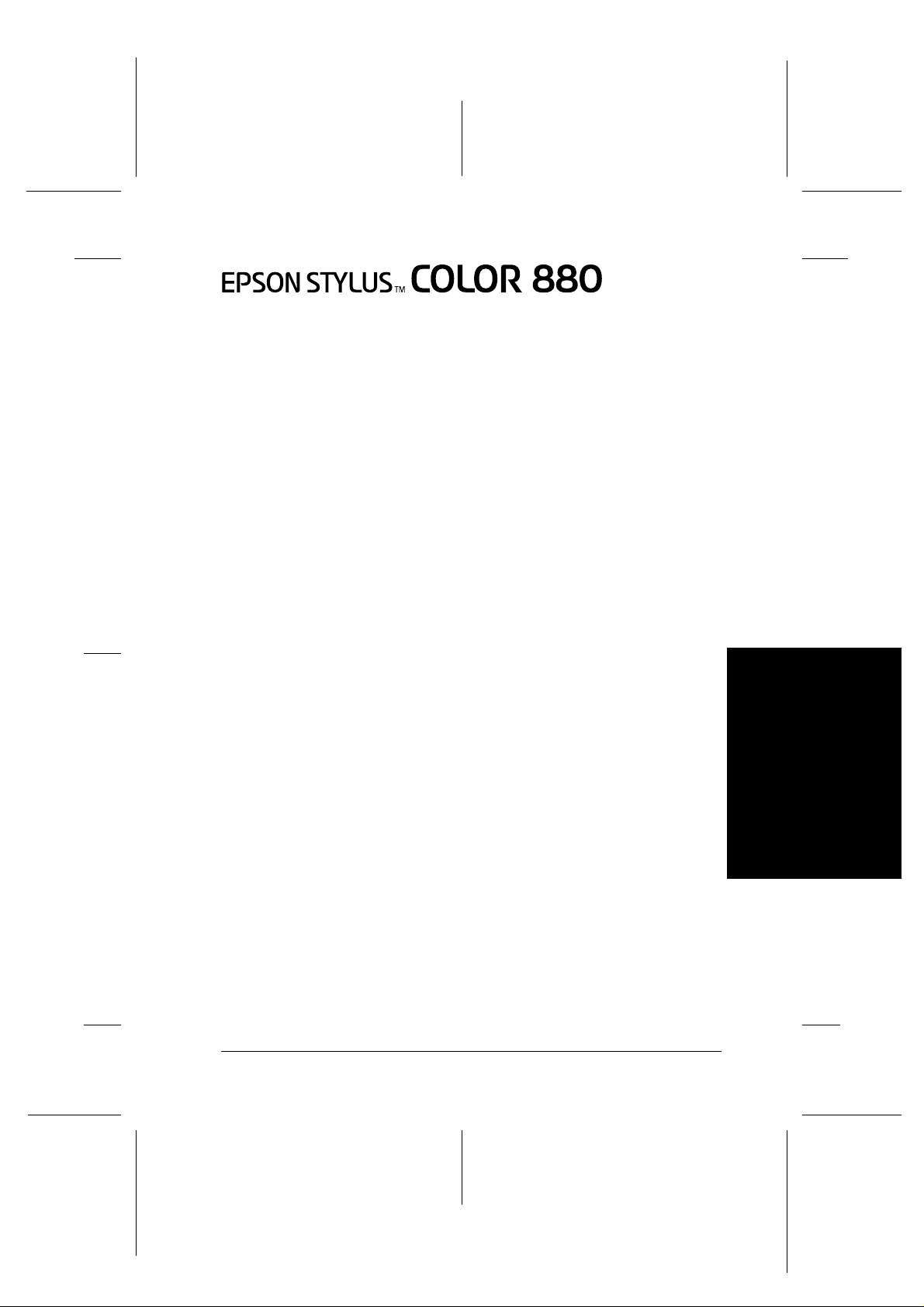
Proof Sign-off:
Otsuka _______
N.Nomoto _______
R.Thomson _______
Värimustesuihkutulostin
Kaikki oikeudet pidätetään. Mitään tämän julkaisun osaa ei saa kopioida, tallentaa
mihinkään hakujärjestelmään eikä lähe ttää elek tronises ti, mekaanisest i, valokop ioimalla,
äänittämällä tai muulla tavalla ilman SEIKO EPSON CORPORATIONilta etukäteen
hankittua kirjallista lupaa. Tässä opaskirjassa annettuja tietoja on tarkoitus käyttää vain
tämän EPSON-kirjoittimen yhteydessä. EPSON ei ole korvausvelvollinen vahingoista, jotka
aiheutuvat tämän opaskirjan sisältäm ien tietojen soveltamisesta muihin kirjoittimiin.
R4C62
all.bk Rev_D
A5 size front.fm
3/15/01 Pass 0
R
SEIKO EPSON CORP ORATION tai sen tytäryhtiöt eivät ole vastuussa tämän tuotteen
hankkijalle tai kolmansille osapuolille mahdollisesti aiheutuvista vahingoista, tappioista,
kustannuksista tai kuluista, jotka aiheutuvat onnettomuudesta, tuotteen väärinkäytöstä tai
siihen tehdyistä luvattomista muunnoksista, korjauksista tai muutoksista tai (USA:ta lukuun
ottamatta) mikäli SEIKO EPSON CORPORATIONin antamia käyttö- ja huolto-ohjeita ei ole
noudatettu tarkoin.
SEIKO EPSON CORPORATION ei ole vastuussa mistään vahingoista tai vaikeuksista, jotka
aiheutuvat muiden lisävarusteiden tai kulutustarvikkeiden kui n S EIKO EPSON
CORPORATIONin ilmoittamien alkuperäisten EPSON-tuotteiden tai EPSON-hyväksynnän
saaneiden tuotteid e n käytöstä.
SEIKO EPSON CORPORATION ei ole korvausvelvollinen vahingoista, jotka aiheutuvat
muiden kuin SE IKO EPSON CORPO RA TIO Nin il mo ittamie n alkuperäi ste n EPSON
liitäntäkaapeleiden käytön aiheuttamasta sähkömagneettisesta häiriöstä.
EPSON on rekisteröity tavaramerkki ja EPSON Stylus on SEIKO EPSON CORPORATIONin
tavaramerkki.
Microsoft ja Windows ovat Microsoft Corporationin rekisteröimiä tavaramerkkejä.
Yleinen huomautus: Tässä opaskirjassa esiintyviä muita tuotenimiä on käytetty vai
tunnistustarkoituksessa; ne voivat olla tuotenimien omistajien tavaramerkkejä. EPSON ei vaadi
itselleen mitään oikeuksia näihin tuotemerkkeihin.
Tekijänoikeus © 2000, SEIKO EPSON CORPORATION, Nagano, Japani.
Suomi
1

L
R4C62
short.bk Rev_C
A5 size short.toc
3/15/01 Pass 0
Sisällysluettelo
Proof Sign-off:
Otsuka _______
N.Nomoto _______
R.Thomson _______
TTTTuuuurrrrvvvvaaaaoh
Tärkeitä turvaohjeita . . . . . . . . . . . . . . . . . . . . . . . . . . . . . . . . . . . . 4
Muutamia varotoimenpiteitä . . . . . . . . . . . . . . . . . . . . . . . . . . . . . 5
ENERGY STAR -merkintä . . . . . . . . . . . . . . . . . . . . . . . . . . . . . . . . 8
TTTTul
TTTTul
Tulostimen ohjelmiston esittely . . . . . . . . . . . . . . . . . . . . . . . . . . . 11
Tulostimen asetusten muuttami nen . . . . . . . . . . . . . . . . . . . . . . . 13
Tulosteen esikatselu . . . . . . . . . . . . . . . . . . . . . . . . . . . . . . . . . . . . . 15
Tietojen hankkiminen online-ohjeen avulla . . . . . . . . . . . . . . . . . 18
TTTTul
Tulostimen ohjelmiston esittely . . . . . . . . . . . . . . . . . . . . . . . . . . . 19
Tulostimen asetusten muuttami nen . . . . . . . . . . . . . . . . . . . . . . . 19
Tulosteen esikatselu . . . . . . . . . . . . . . . . . . . . . . . . . . . . . . . . . . . . . 21
KKKKaaaaksi
Kaksipuolisen tulostam isen käyttäminen . . . . . . . . . . . . . . . . . . . 23
TTTTyyyyhhhhjä
ohjei
jeitttta
ohoh
uloooossssti
time
ulul
titi
uloooossssttttaaaaminen
ulul
uloooossssttttaaaaminen
ulul
ksipuo
puolinen
ksiksi
puopuo
jän
n mmmmus
jäjä
n n
a . .
jeijei
a a
men
n oooossssaaaat
meme
n n
minen Win
minen minen
minen MMMMacin
minen minen
linen ttttul
linen linen
ustttteeeeppppaaaatru
usus
. . .
. .
. .
. . .
. . . .
. .
. .
. .
t jjjja
a oh
t t
a a
Windo
dowwwwsill
WinWin
dodo
acinto
acinacin
uloooost
ulul
truun
trutru
. . .
. . .
. . .
. . .
. . . .
ohjjjjaaaauuuuspa
ohoh
tosssshill
toto
staaaammmminen
stst
unaaaan v
unun
. . . .
. .
. . . .
. .
. . . .
spaneelin
spaspa
silla
a . .
sillsill
a a
hilla
a . .
hillhill
a a
inen . .
inen inen
n vaaaaih
n vn v
. . .
. . .
. . .
. . .
. .
. . . .
. . .
. . .
. .
. . . .
. . .
. . .
. .
. . . .
. . .
. . .
. .
. . . .
. . . .
. .
. . . .
toim
toto
. . .
. . . .
. .
. . . .
. . .
. . . .
. .
. . . .
. . .
. . . .
. .
. . . .
. . . .
neelin to
neelin neelin
. . .
. .
. . . .
. .
. . .
. . . .
. . .
. . . .
ihtaminen
taminen .
ihih
taminen taminen
. . .
. . .
. . . .
. .
iminn
innot
imim
inninn
. . .
. . .
. . . .
. .
. . .
. . .
. . . .
. .
. . .
. . .
. . . .
. .
. .
. . .
. .
. .
. . .
. . .
. . . .
. .
ot .
ot ot
. . .
. . .
. . . .
. .
. . .
. . .
. . . .
. .
. . .
. . .
. . . .
. .
. . .
. . .
. . . .
. .
. . .
. . . .
. .
. .
. . .
. . . .
. . .
. . . .
. . .
. . . .
. . .
. . . .
. .
. .
. .
. .
. .
. .
. .
. .
. .
. .
. .
. .
. .
. 4444
. .
. .
. .
. 9999
. .
. .
. .
. 11
. .
. .
. .
. 19
. .
. .
. .
. 23
. .
. .
. .
. 26
. .
. .
11
1111
19
1919
23
2323
26
2626
KKKKunn
unnoooossssssssaaaapi
unnunn
Kirjoitinpään mustesuuttimien tarkistus . . . . . . . . . . . . . . . . . . . 28
Kirjoitinpään puhdi staminen . . . . . . . . . . . . . . . . . . . . . . . . . . . . . 29
Kirjoitinpään kohdista minen . . . . . . . . . . . . . . . . . . . . . . . . . . . . . 32
2
pitttto
o .
pipi
o o
. .
. .
. .
. .
. .
. .
. . .
. . .
. .
. . . .
. . .
. . .
. .
. . . .
. . .
. . . .
. .
. . . .
. . .
. . . .
. . .
. . .
. .
. . . .
. . .
. . . .
. .
. . . .
. . .
. . . .
. . .
. . .
. .
. . . .
. . .
. . .
. .
. . . .
. .
. .
. .
. 28
. .
. .
28
2828
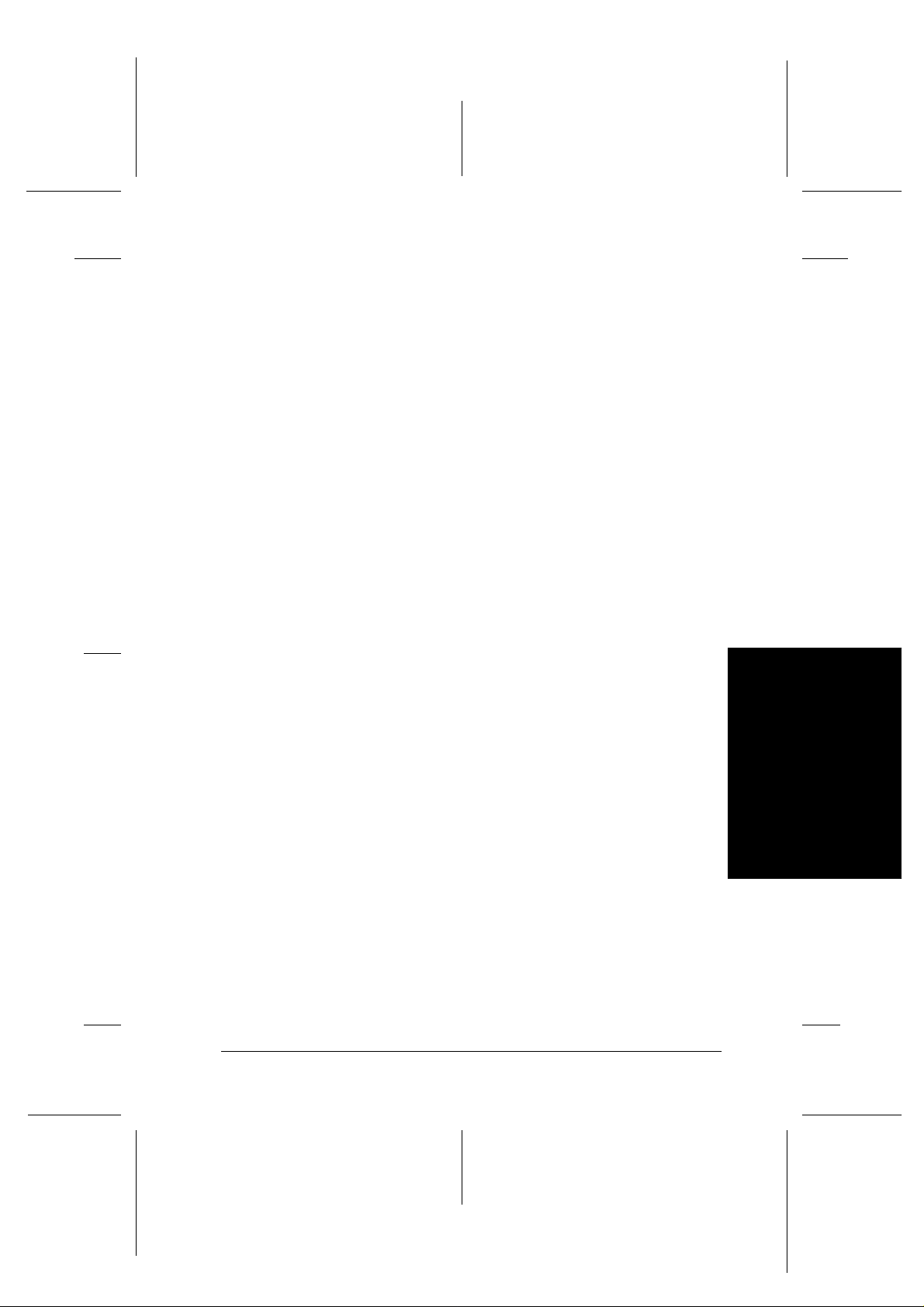
Proof Sign-off:
Otsuka _______
N.Nomoto _______
R.Thomson _______
Vi
Viane
anettttsin
aneane
sinttttä
sinsin
stee
stst
time
men e
titi
meme
eet
eeee
n eri
n en e
ViVi
USB-ongelmien korjaaminen . . . . . . . . . . . . . . . . . . . . . . . . . . . . . 34
Virhetilan merkkivalojen käyttäminen . . . . . . . . . . . . . . . . . . . . . 38
Tyypilliset viat ja korjaustoimenpiteet . . . . . . . . . . . . . . . . . . . . . 39
Tulostuksen peruuttaminen . . . . . . . . . . . . . . . . . . . . . . . . . . . . . . 42
Mistä löytää apua . . . . . . . . . . . . . . . . . . . . . . . . . . . . . . . . . . . . . . . 45
Li
Lissssäääävvvvaaaarrrruuuust
LiLi
TTTTul
uloooossssti
ulul
Järjestelmävaatimukset . . . . . . . . . . . . . . . . . . . . . . . . . . . . . . . . . . 50
ä .
. . .
ä ä
. .
. . .
. .
. .
. . .
. . . .
. .
. .
. .
t jjjja
a kulu
kuluttttuuuussssttttaaaarrrrvi
t t
a a
kulukulu
ritt
ttel
elyt
yt . .
riri
tttt
elel
yt yt
. . .
. . . .
. . .
. . . .
. . .
. . .
. .
. . . .
. . .
. . .
. .
. . . .
. . .
. . . .
. .
. . . .
vikkkkke
vivi
. . .
. . . .
. .
. . . .
R4C62
short.bk Rev_C
A5 size short.toc
3/15/01 Pass 0
. . .
. . .
. . .
. . .
. . . .
. . .
. . .
. . .
. . .
. . . .
. .
. . . .
keeeeet
keke
. . .
. . .
. . .
. . . .
. .
. . . .
t .
t t
. .
. . . .
. . .
. . . .
. .
. . . .
. . .
. . . .
. .
. . . .
. . . .
. . .
. . . .
. . .
. . . .
. .
. . . .
. . .
. . .
. .
. . . .
. . .
. . .
. .
. . . .
. . .
. .
. . . .
. . .
. . .
. .
. . . .
. . .
. . .
. .
. . . .
. .
. .
. .
. .
. .
. .
. .
. 34
. .
. .
. .
. 46
. .
. .
. .
. 50
. .
. .
34
3434
46
4646
50
5050
R
TTTTul
uloooossssttttaaaaminen
ulul
Tulostinohjaimen asentaminen DOS-ohjelmille . . . . . . . . . . . . . 53
Oletusasetusten muuttaminen . . . . . . . . . . . . . . . . . . . . . . . . . . . . 54
Tulostimen fonttien ja skaalat tavien fonttien käyttäminen . . . . 56
minen DDDDOOOOSSSS:i
minen minen
:isssstttta
a .
:i:i
a a
. .
. .
. . .
. . . .
. .
. . . .
. . .
. . . .
. . .
. . .
. .
. . . .
. . .
. . . .
. .
. . . .
. . .
. . . .
. . .
. . .
. .
. . . .
. . .
. . .
. .
. . . .
. .
. .
. .
. 53
. .
. .
53
5353
Suomi
3

L
R4C62
all.bk Rev_D
A5 size safe.fm
3/15/01 Pass 0
Turvaohjeita
Tärkeitä turvaohjeita
Lue tämän osan ohjeet huolellisesti ennen tulostimen käyttöä.
Noudata myös tarkas ti kaikkia tulostimeen merkittyjä
varoituksia ja ohjeita.
Älä tuki tai peitä tulost im en kotelossa olevia aukkoja. Äl ä
❏
työnnä mitään esineitä kotelon raoista.
Proof Sign-off:
Otsuka _______
N.Nomoto _______
R.Thomson _______
Älä päästä mitään nestettä kaatumaan tulostimen päälle.
❏
Käytä yksinomaan tulostimen tehokilven mukaista
❏
virtalähdettä.
Kytke kaikki la itteet asianmukaises ti maadoitet tu un
❏
pistorasiaan. Vältä pistorasioita, jotka ovat samassa ryhmässä
säännöllisesti päälle ja pois kytkeytyvien laitteiden kanssa
(esim. kopiokoneet tai ilmastointilaitteet).
Vältä pistorasioita, joita käytetään katkaisijoilla tai
❏
automaattisilla ajastimilla.
Pidä koko tietokonejärjestelmä kaukana sähkömagneettista
❏
häiriötä mahdollisesti aiheuttavista lähteistä, kuten
kaiuttimis ta tai johdot to m ien puhelimien tukiasemista.
Älä käytä vaurioitunutta tai kulunutta virtajohtoa.
❏
Jos käytät jatkojohtoa tulostimen kanssa, varmista, että
❏
kaikkien samaan jatkojohtoon kytkettyjen laitte ide n
yhteenlaskettu am pee r i mää rä ei y li tä j atk oj ohdon
virrankestoa. Varmista myös, että kaikkien samaan
pistorasiaan kytkettyjen laitteiden yhteenlaskettu
ampeerimäärä ei ylitä pistorasian virrankestoa.
4
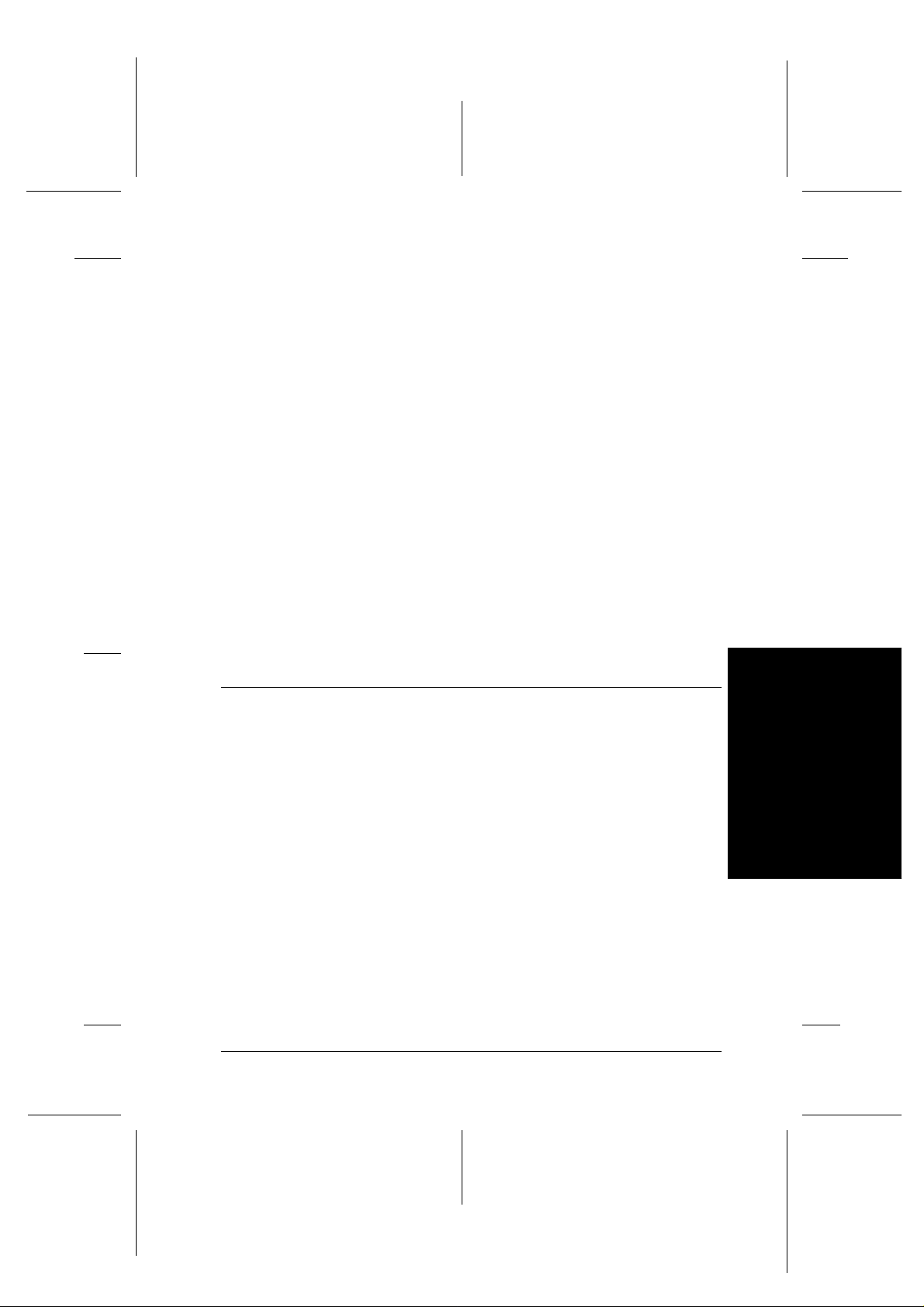
Proof Sign-off:
Otsuka _______
N.Nomoto _______
R.Thomson _______
Älä yritä huoltaa tulostinta itse.
❏
Irrota tulostin verkkovirrasta ja anna huoltaminen
❏
asiantuntevan huoltohenkilöstön tehtäväksi seuraavissa
tilanteissa:
Jos liitäntäjohto tai pistorasia on vaurioitunut; jos tulostimeen
on päässyt nestettä; jos tulostin on pu donnut tai sen kotelo on
vaurioitun ut; jos tulostin ei toimi norma alisti tai sen
suorituskyky on huomattavasti heikentynyt.
Jos aiot käyttää tulostinta Saksassa, pitää rakennuksen
❏
verkkoliitännät olla suojatut 10 tai 16 ampeerin
suojakatkaisimella , jot ta tul osti mella olisi riit tävä o iko sulku-
ja ylivirtasuojaus.
R4C62
all.bk Rev_D
A5 size safe.fm
3/15/01 Pass 0
R
Huomautus saksankielisille käyttäjille:
Bei Anschluss des Druckers an die Stromversorgung muss
sichergestellt werden, dass die Gebäudeinstallation mit einer 10 Aoder 16 A-Sicherung abgesichert ist.
Muutamia varotoimenpiteitä
Lue tämän osan tiedot ennen kuin käytät tulostinta, käsittelet
mustepatruunoita tai valitset sijaintia tulostimelle.
Tulostimen käyttäminen
Noudata seuraavia ohjeita tulostinta käyttäessäsi.
Älä työnnä kättäsi tulostimen sisään, äläkä koske
❏
mustepatruunoihin tulostuksen aikana.
Älä liikuta kir joit i np ää tä käsin, sillä se saattaa vaur io ittaa
❏
tulostinta.
Suomi
5
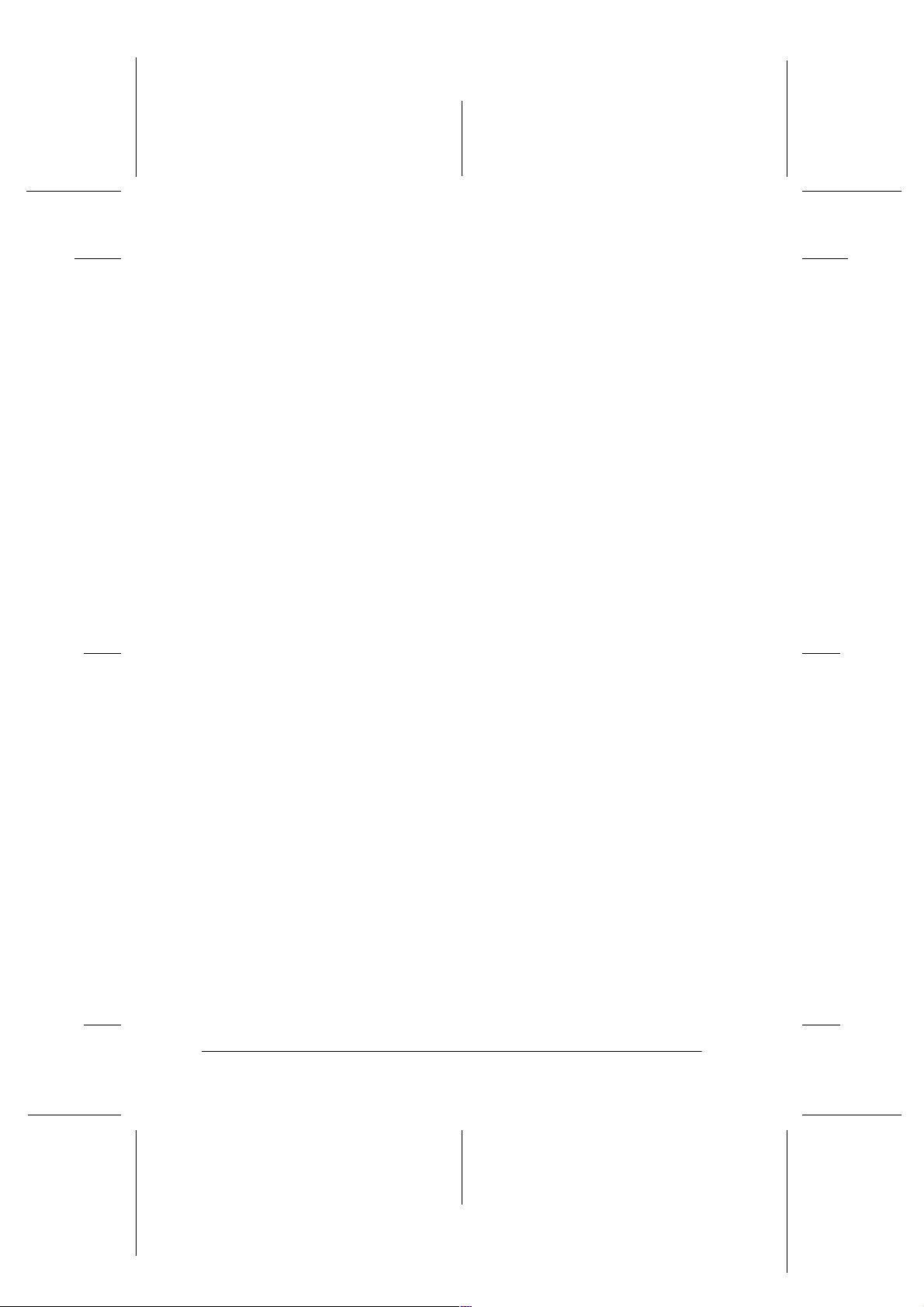
L
R4C62
all.bk Rev_D
A5 size safe.fm
3/15/01 Pass 0
Sammuta tulostimest a virt a vain käyt tämällä vi rtapa iniket ta
❏
. Kun painiketta on pai nettu, vi rran merk kivalo
P
hetken ja sammuu. Älä vedä tulostime n pis t oketta
pistorasiasta tai muuten katkaise tulostimesta virtaa ennen
kuin virran mer kkivalo
Ennen kuin tulostinta voidaan kuljettaa, on varmistettava,
❏
että kirjoitinpää on per us a sen no ssaan (äärioikealla) ja että
mustepatruunat ovat paikallaan.
Mustepatruunoiden käsitteleminen
Proof Sign-off:
Otsuka _______
N.Nomoto _______
R.Thomson _______
lakkaa vilkkumasta.
P
vilkkuu
P
Noudata seuraavia ohjeita mustepatruunoita käsitellessäsi.
Säilytä mustepatruun at las t en ulottumattomissa. Varmista,
❏
että lapset eivät pääse laitta m a an must et ta suu h un tai
muutoin käsittelemään patruunoita.
Ole varovainen käsitellessäsi käytettyjä mustepatruunoita,
❏
koska musteensyöttöaukon ympärillä saattaa olla mustetta.
Jos mustetta joutuu ihollesi, pese alue huolellisesti saippualla
ja vedellä. Jos mustetta joutuu silmiisi, huuhtele silmät
välittömästi vedellä. Jos huuhtelu ei auta, mene välittömästi
lääkäriin.
Älä ravistele mustepatruunaa, koska se saattaa aiheuttaa
❏
patruunan vuotamisen.
Asenna mustepatruuna välittömästi, kun se on otettu
❏
pakkauksesta. Jos patruunaa säilytetään pitkään ilman
pakkaust a, tulostus la atu saattaa heiketä.
Kun mustepatruuna on asennettu paikalleen, sitä ei pidä
❏
avata tai irrottaa muutoin kuin vaihdettaessa uusi patruuna.
Muuten patruunoista voi t ulla käyttökelvottomia.
6

Proof Sign-off:
Otsuka _______
N.Nomoto _______
R.Thomson _______
Mustepatruunaa ei saa käy ttää pakkaukseen merkityn
❏
viimeisen käyttöpäivän jälkeen: vanhan mustepatruunan
käyttö saattaa heikentää tulostuslaatua. Paras tulostuslaatu
saavutetaan käyttämällä mustepatruuna lop puun kuuden
kuukauden sisällä käyttöönotosta.
Jos mustepatruuna tuodaan kylmästä, anna patruunan
❏
lämmetä huoneenlämmössä ainakin kolme tuntia ennen
käyttöä.
Säilytä mustepatruunoita viileässä ja pimeässä.
❏
Älä yritä purkaa patruunaa tai täyttää sitä uudelleen. Se voi
❏
vaurioittaa kirjoitinpäätä.
R4C62
all.bk Rev_D
A5 size safe.fm
3/15/01 Pass 0
R
Tulostimen paikan valinta
Noudata seuraavia ohjeita valitessasi paikkaa tulostimelle.
Sijoita tulostin tasaiselle ja tukevalle alustalle, joka on kaikista
❏
suunnista laitetta leveämpi. Tulostin ei toimi kunnolla, jos se
on kaltevassa tai vinossa asennossa.
Vältä paikkoja, joiden lämpötila tai kosteus saattaa muuttua
❏
nopeasti. Tulostin ei saa myöskään olla alttiina suoralle
auringonvalolle, voimak k aalle v aloll e tai läm mönläh teille.
Älä aseta tu lostinta paikkaan , jossa se altistuu is kuille ja
❏
tärinälle.
Varmista, että tulostimen ympärillä on riittävästi tilaa
❏
ilmanvaihtoa varten.
Vältä pölyisiä paikkoja.
❏
Sijoita tulostin lähelle pistorasiaa, josta virtapistoke on
❏
helposti irrotettav is sa.
Suomi
7
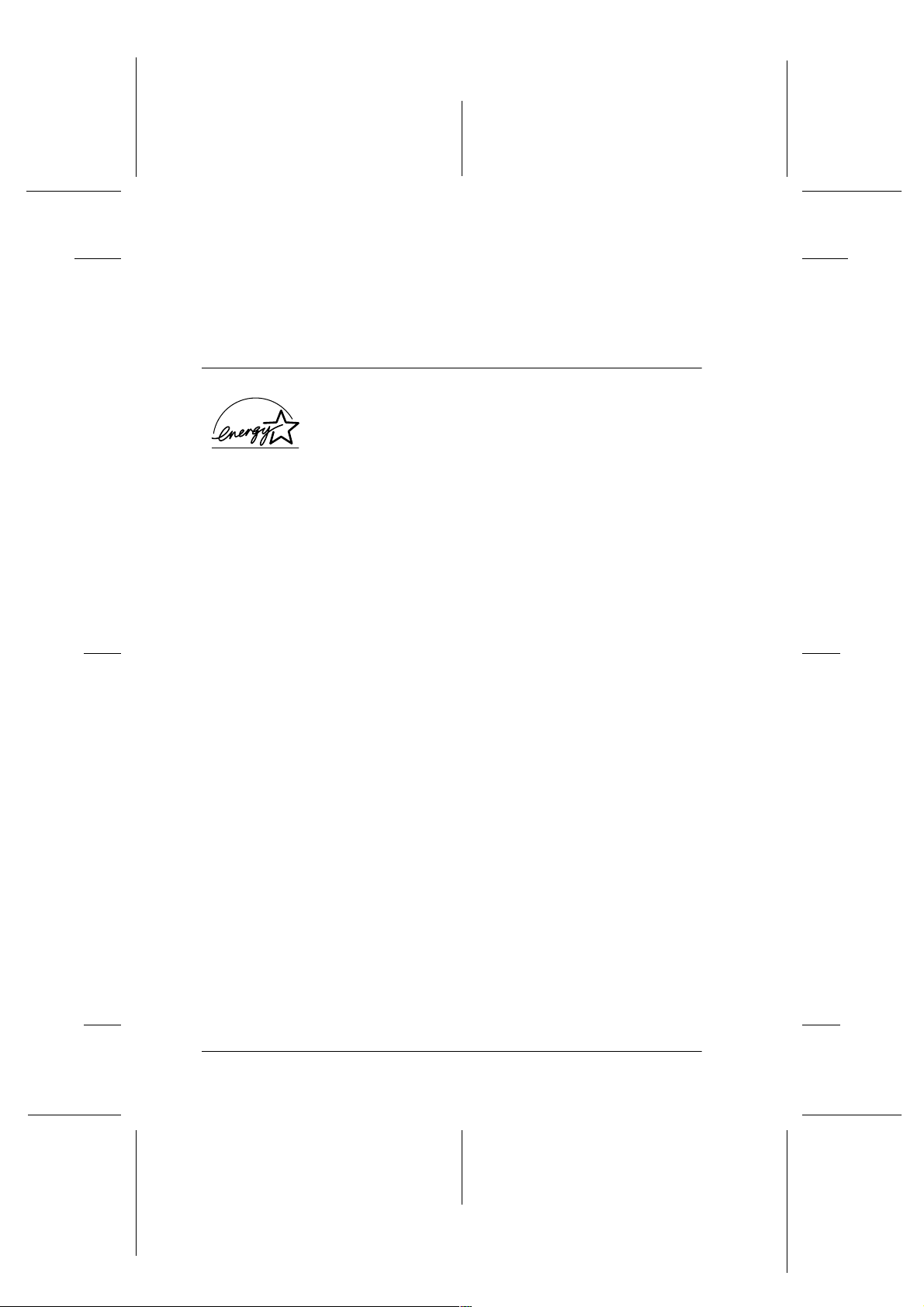
L
R4C62
all.bk Rev_D
A5 size safe.fm
3/15/01 Pass 0
Huomautus ranskankielisille käyttäjille:
Placez l’imprimante près d’une prise de contacte où la fiche peut être
débranchée facilement.
ENERGY STAR -merkintä
ENERGY STAR -ohjelmaan osallistuvana yrityksenä
EPSON on varmistanut, että sen tuotteet täyttävät
ENERGY STAR -ohjelman mukaiset
energiansäästönormit.
Proof Sign-off:
Otsuka _______
N.Nomoto _______
R.Thomson _______
Kansainvälinen ENERGY STAR -toimistovälineohjelma on
tietokone- ja toimistovälinevalmistajien kehittämä
vapaaehtoinen ryhmittymä, joka pyrkii edistämään energiaa
säästävien henkilökohtais ten tietokoneiden, näyttöjen,
tulostimien, faksien, kopiokoneiden ja skannereiden käyttöä
energiantuotannosta aiheutuvien ilmansaasteiden
vähentämiseksi.
Varoitukset, muistutukset ja huomautukset
Varoituksia
w
c
Huomautukset
sisältävät tulostimen käyttöön liittyviä tärkeitä ohjeita ja käytännön
vinkkejä.
täytyy noudattaa tarkoin henkilövahinkojen välttämiseksi.
Muistutukset
täytyy huomioida laitevaurioiden välttämiseksi.
8
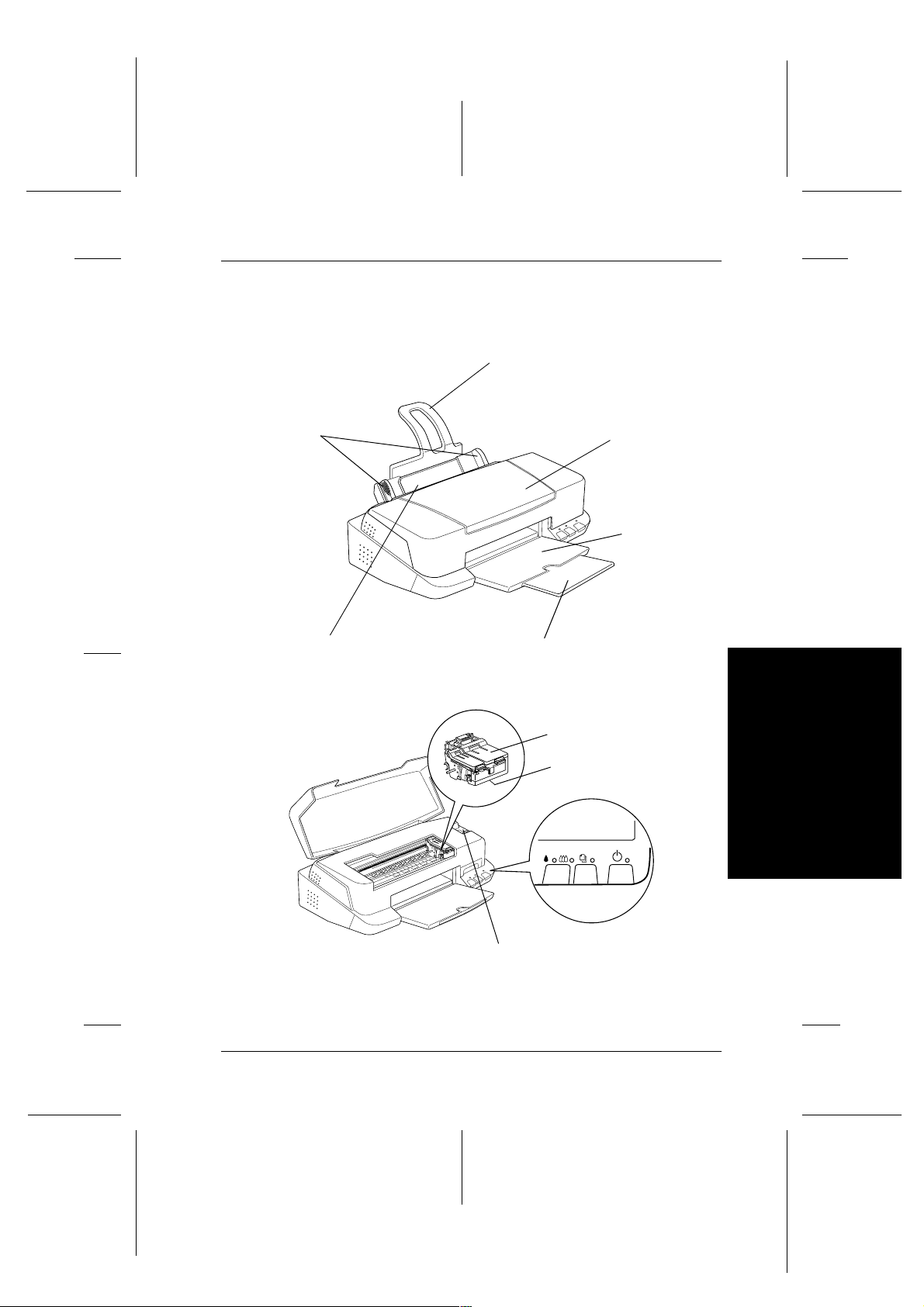
Proof Sign-off:
ki
Otsuka _______
N.Nomoto _______
R.Thomson _______
Tulostimen osat ja ohjauspaneelin
toiminnot
R4C62
all.bk Rev_D
A5 size parts.fm
3/15/01 Pass 0
paperitu
R
sivustimet
arkinsyöttölaite
tulostimen
kansi
luovutusalusta
luovutusalustan jatke
mustepatruunan pitimet
kirjoitinpää
Suomi
ohjauspaneeli
säätövipu
9
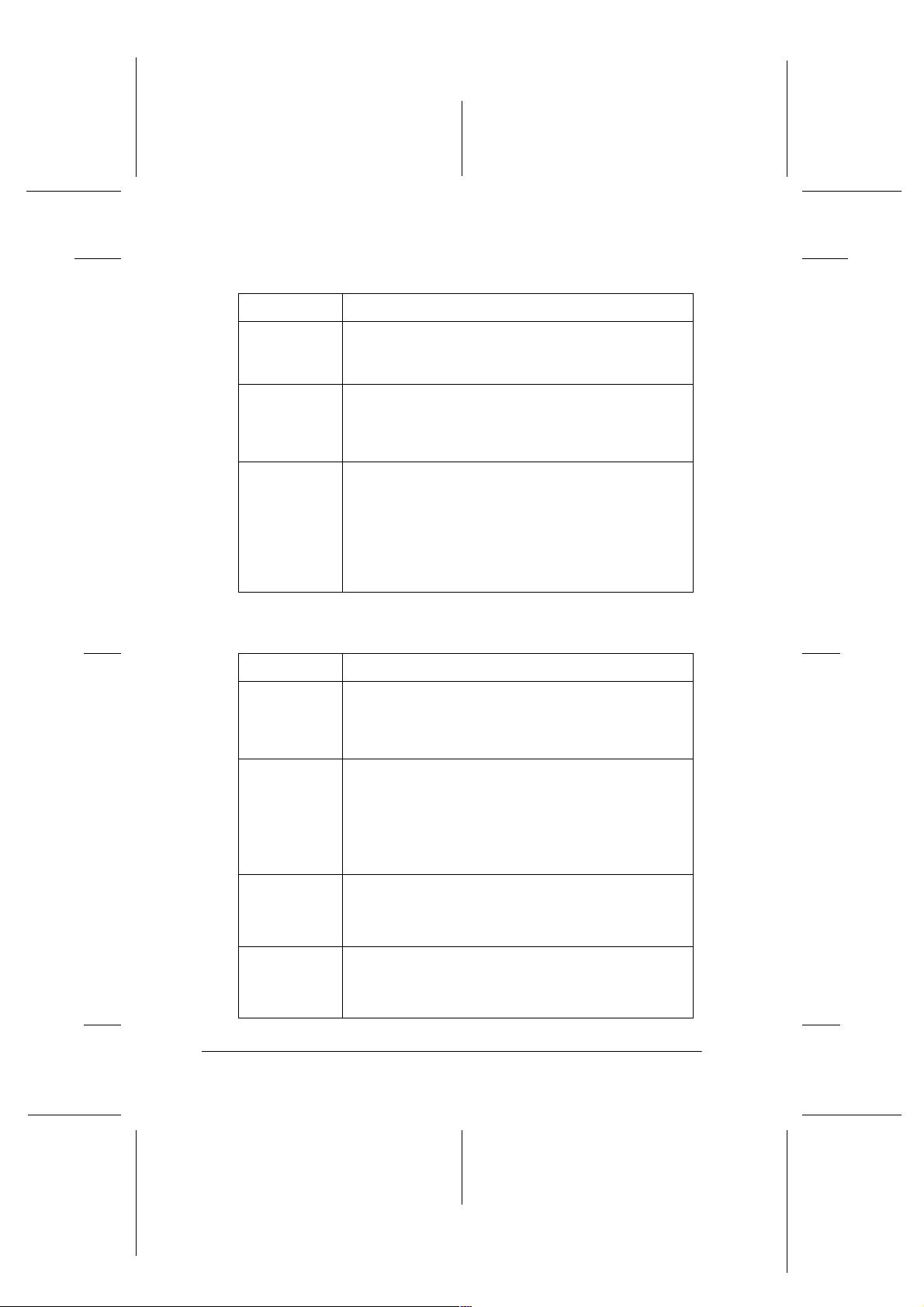
B
L
R4C62
all.bk Rev_D
A5 size parts.fm
3/15/01 Pass 0
Painikkeet
Painike Toiminto
P
Virta
S
Lataus/
poisto
A
Puhdistus
Proof Sign-off:
Otsuka _______
N.Nomoto _______
R.Thomson _______
Kytkee tulostimen virran päälle ja pois.
Tyhjentää tulostimen muistin painettaessa kaksi
kertaa, kun tulostimen virta on päällä.
Lataa tai poistaa paperin, jos painetaan ja
vapautetaan 2 sekunnin kuluessa.
Jatkaa tulostusta, jos painetaan ja vapautetaan
paperin loppumisesta aiheutuneen virheen jälkeen.
Siirtää kirjo itin pään mu step atr uunan vaiht oas ento on ,
jos painetaan kolmen sekunnin ajan silloin, kun mustan
musteen merkkivalo
A
vilkkuvat tai palavat. Palauttaa kirjoitinpään
perusasentoon mustepatruunan vaihdon jälkeen.
Puhdistaa kirjoi tin pään, jos pain etaa n 3 sekuntia, kun
mustan musteen merkkivalo
merkkivalo
A
B
tai värimusteen merkkivalo
B
eivät pala.
tai värimusteen
Merkkivalot
Merkkivalo Tulostimen tila
P
Virta
S
Paperi
loppu
B
Muste
loppu
A
Värimuste
loppu
10
Palaa, kun tulostimeen on kytketty virta.
Vilkkuu tulostimen vastaanottaessa tietoa,
tulostaessa, mustepatruunan vaihdossa, musteen
latauksessa tai kirjoitinpään puhdistuksessa.
Palaa, kun tulostimesta on loppunut paperi. Lataa
paperi arkinsyöttölaitteeseen ja jatka tu lostusta
painamalla Lataa/poista-painiketta
tulostimessa on pa per ituk o s. Poi sta paperit
syöttölaittee sta ja lataa ne uudelleen. Jos valo vilkkuu
edelleen, sammuta tulostin ja vedä kaikki paperit
varovasti ulos tulostimesta.
Palaa, kun musta mustepatruuna on tyhjä. Vaihda
musta mustepatruuna (T019).
Vilkkuu, kun musta mustepatruuna on lähes tyhjä.
Palaa, kun värimustepatruuna on tyhjä. Vaihda
värimustepatruuna (T020).
Vilkkuu, kun värimustepatruuna on lähes tyhjä.
S
. Vilkkuu, kun
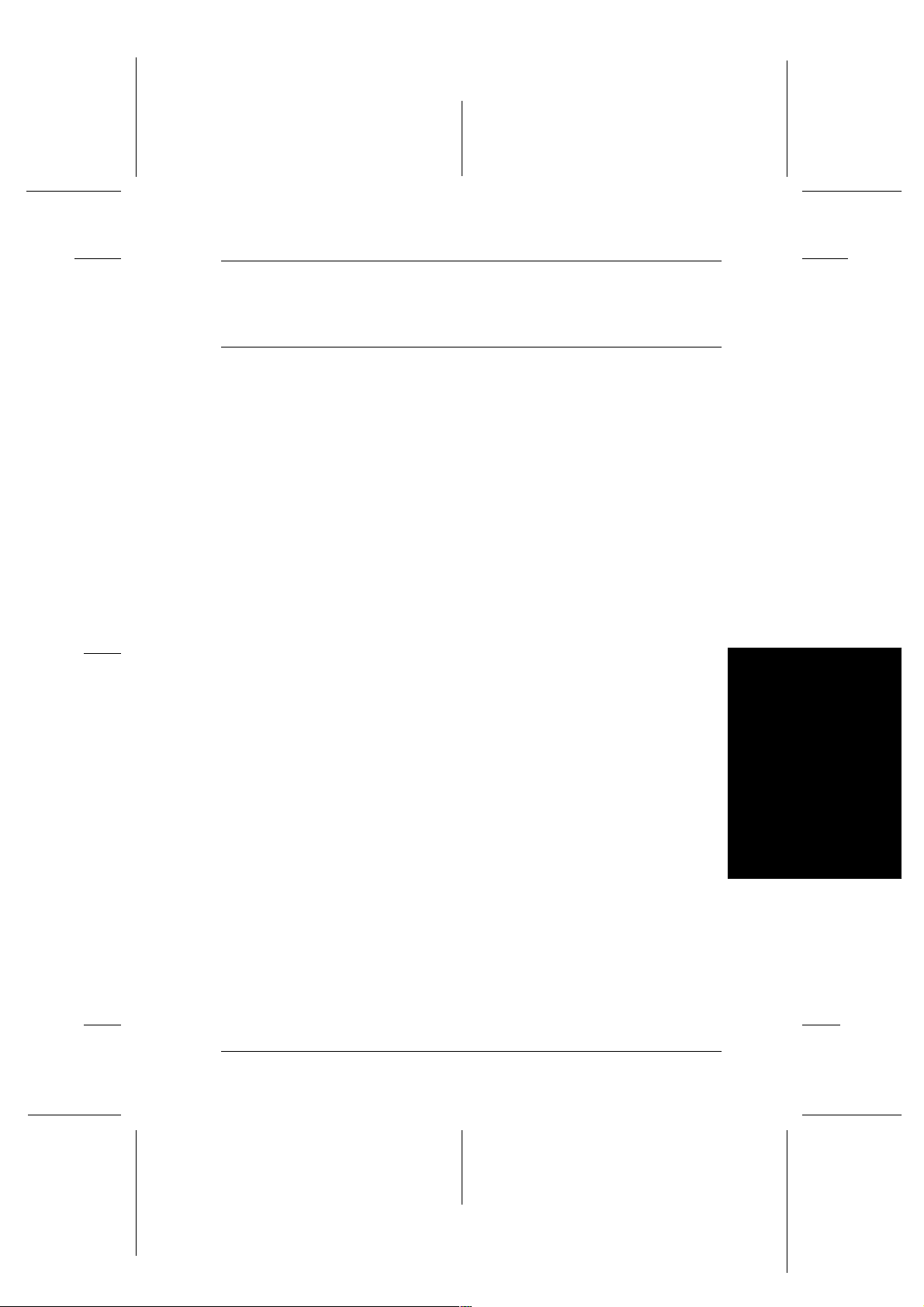
Proof Sign-off:
Otsuka _______
N.Nomoto _______
R.Thomson _______
Tulostaminen Windowsilla
Tulostimen ohjelmiston esittely
Tulostimen mukana tuleva CD-ROM sisältää t ulostinohjaimen ja
tulostimen apuohjelmat. Tulostinohjaimella voit valita eri
asetuksia, joiden avulla saat tulostimen toimimaan parhaalla
mahdollisella tavalla. Tulostimen apuohjelmat auttavat
tulostimen tarkistami sessa ja sen kunnossapidossa.
R4C62
all.bk Rev_D
A5 size softw.fm
3/15/01 Pass 0
R
Lisätietojen hankkiminen
Katso lisätietoja tulost inohjaimen käytöstä kohdasta " Tulostimen
asetusten muuttaminen" sivulla 13.
Huom.
Tulostimen ohjelmistossa käytettävissä olevat toiminnot vaihtelevat
riippuen käytettävästä Windows-versiosta.
Online-ohjeet antavat lisätietoja tulostimen ohjelmistosta. Katso
lisätietoja ohjeen käytöstä kohdasta "Tietojen hankkiminen
online-ohjeen avulla" sivulla 18.
Tulostimen ohjelmistoon pääsy
Voit käyttää tulostimen ohjelmistoa useimmista Windowssovelluksista, Windowsin Käynnistä-valikosta (Windo ws98, 95,
2000 ja NT 4.0) tai Ohjauspaneelista (Windo ws3.1).
Kun käytät tulostimen ohjelmistoa Windows-sovelluksesta,
tekemäsi muutokset koskevat vain kyseistä sovellusta.
Kun käytät tulostimen ohjelmistoa Käynnistä-valikon kautta,
tekemäsi muutokset koskevat kaikkia Windows-sovelluksia.
Suomi
Katso ohjeet alta asianmukaisesta osasta.
11

L
R4C62
all.bk Rev_D
A5 size softw.fm
3/15/01 Pass 0
Windows-sovelluksist
Tulostimen ohjelmistoa käytetään Windows-s ovelluksista
seuraavasti.
Proof Sign-off:
Otsuka _______
N.Nomoto _______
R.Thomson _______
1. Valitse Tiedosto-vali kost a
2. Valitse näyttöön tulevassa valintaikkunassa
Asetukset, Ominaisuudet
joutua valitsemaan näiden painik kei den yhd ist elmiä.)
Tulostinohjain aukeaa.
Tulosta
. (Sovelluksesta riippuen voit
tai
Tulostusasetukset
Kirjoitin
,
Windowsin Käynnistä-valikosta (Win dows98, 95, 2000 ja
NT 4.0)
Tulostimen ohjelmistoa käytetään Käynnistä-valikosta
seuraavasti.
1. Napsauta
Kirjoittimet
2. Windows 98 ja 95: valitse tulostin, napsauta sitten Tiedostovalikosta
napsauta sitten Fi le-valikosta
/ 'Tulostusasetukset'). Windows NT 4.0: valitse tulostin,
napsauta sitten Tiedosto-valikosta
Tulostinohjain aukeaa.
Käynnistä
.
Ominaisuudet
-painiketta, valitse
. Windows 2000: valitse tulostin,
Printing Preferences
Asetukset
Tiedoston oletusarvot
ja
(Tiedosto
Ohjauspaneelista (Wi ndows3.1)
.
.
Tulostimen ohjelmistoa käytetään Windows 3 .1:n
Ohjauspaneelista seuraavasti.
1. Kaksoisnapsauta
ohjelmaryhmässä.
2. Kaksoisnapsauta
3. Valitse tulostin
4. Napsauta
Asennetut kirjoittimet
Asetukset
Ohjauspaneeli
Kirjoitin
-kuvaketta.
. Tulostinohjain aukeaa.
-kuvaketta V a rusohjelmat-
12
-luettelosta.
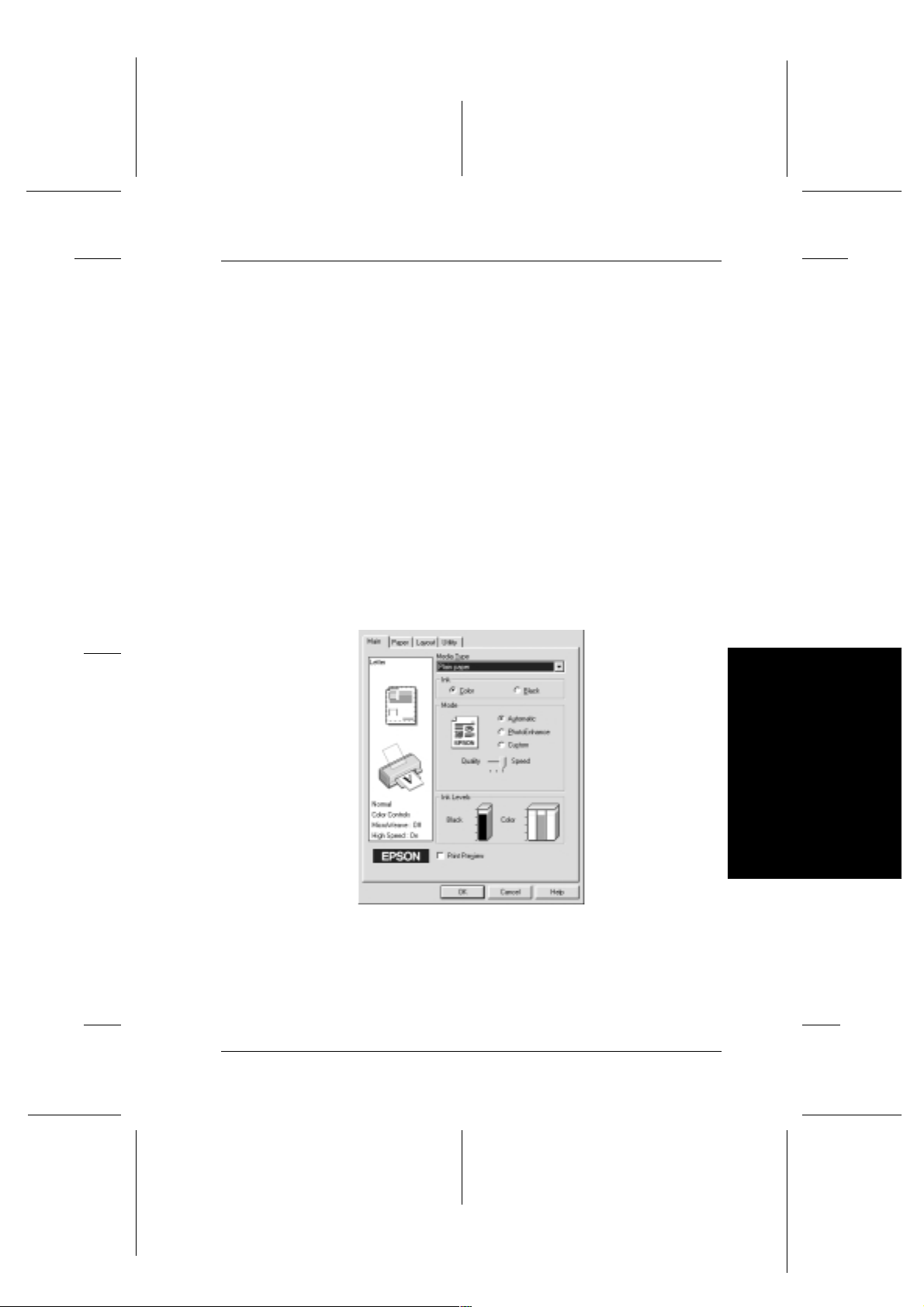
Proof Sign-off:
Otsuka _______
N.Nomoto _______
R.Thomson _______
Tulostimen asetusten muuttaminen
Tulostinohjaimessa on seuraavat valiko t ja asetukse t.
Main: Media Type, Ink, Mode, Print Pre v iew
Paper: Paper Size, Copies, Orientation, Printable Area
Layout: Reduce/Enlarge, Double-Sided Printing, Multi-Page,
Huom.
Layout-valikko on ainoastaan Window s98, 95, 2000 ja N T4.0
käyttäjillä.
Watermark
R4C62
all.bk Rev_D
A5 size softw.fm
3/15/01 Pass 0
R
Mode-asetukset Main-valikossa tar joavat alla esitetyt kolme tasoa
tulostinohjaimen hallintaan.
Suomi
13
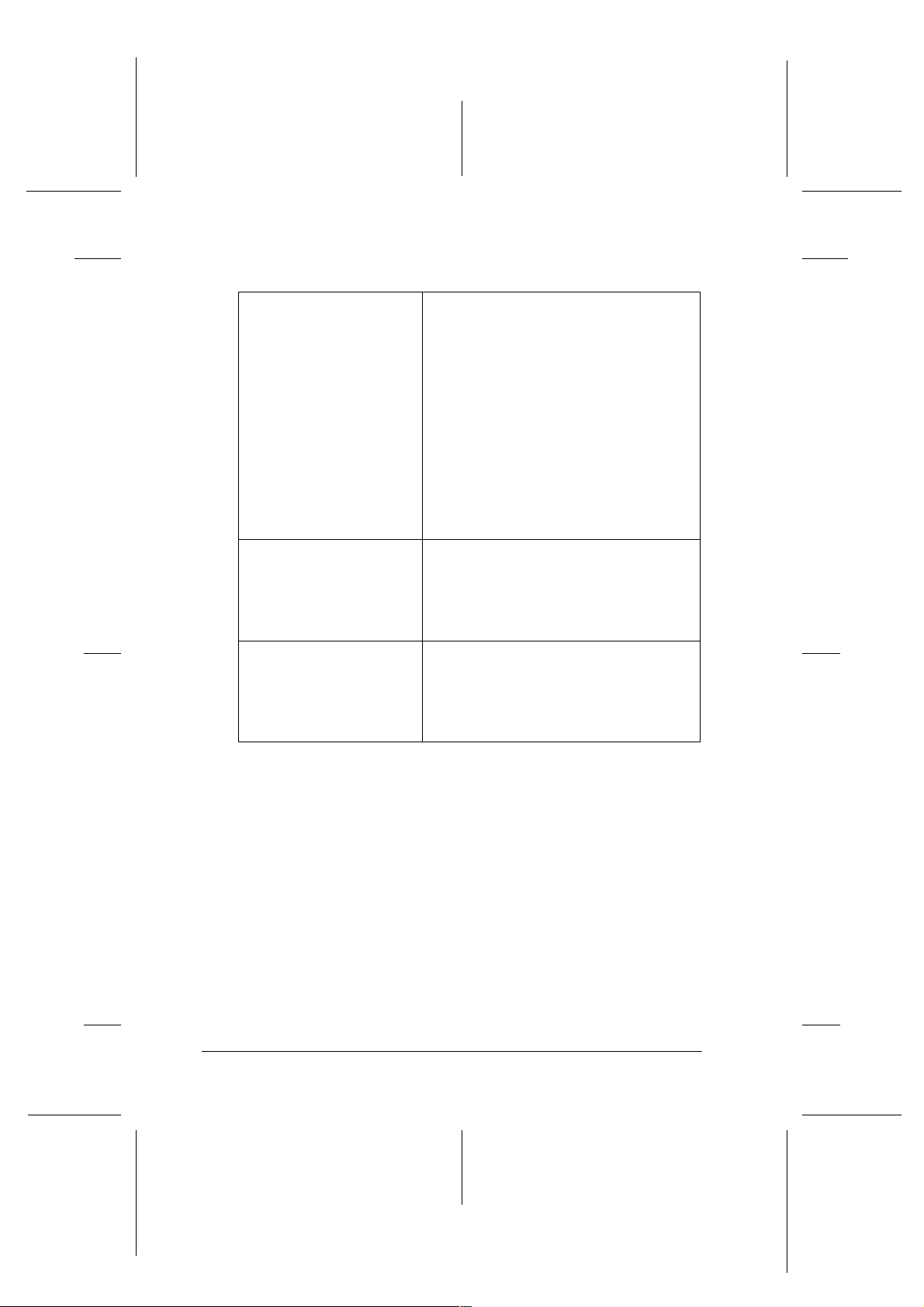
L
R4C62
all.bk Rev_D
A5 size softw.fm
3/15/01 Pass 0
Proof Sign-off:
Otsuka _______
N.Nomoto _______
R.Thomson _______
Automatic
PhotoEnhance
Custom
Tämän tilan ollessa valittuna
tulostinohja in huolehtii kaiki s ta
yksityiskohtaisista asetuksi sta valittujen
Media Type -asetuksen ja Ink -asetuksen
mukaan. Jos haluat vaihtaa Ink-asetusta
(muste), valitse Color väritulostusta
varten, tai Black mustavalko- tai
harmaasävytulostusta varten. Riippuen
Media Type -luettelosta valitsemastasi
vaihtoehdosta (kun Automaticvaihtoehto on valittuna ), Custompainikkeen alle tulee li ukusäädin, jolla voit
valita Quality (Laatu) ja Speed (Nopeus)
-vaihtoehtoj en välillä. Val itse Qual ity, kun
tulostuslaatu on tärkeämpi kuin
tulostusnopeus.
Tämä tila tarjoaa e ril ai sia
kuvankorjaus aset uksia, joita voit käyt tä ä
tulostettaviin valokuviin. PhotoEnhance ei
vaikuta alkuperä is een kuvatietoon. Tila
on käytössä vain tulostettaessa 16-, 24- tai
32-bittisiä v ä rikuvia.
Custom-tila tarjoaa valmiita asetuksia,
jotka on suunniteltu tekstin ja grafiikan
tulostamise en sekä värien sä vyttämiseen .
Voit luoda ja tallettaa omia asetuksiasi
Advanced-valintataulussa olevien
asetusten avulla.
Kattavien, tu lostuksen kokonai s laatuun vaikuttavi en tilaasetusten lisäksi voit myös muuttaa haluamiasi tulosteen
ominaisuuksia Paper- ja Layout-valikoiden avulla. Katso
lisätietoja Paper- ja Layout-valikoista online-muodossa olevasta
Pikaoppaasta
.
Media Type -asetuksen tekeminen
Media Type -asetus määrää, mitkä muut asetukset ovat
valittavissa, joten tämä asetus on valittava ensin.
14
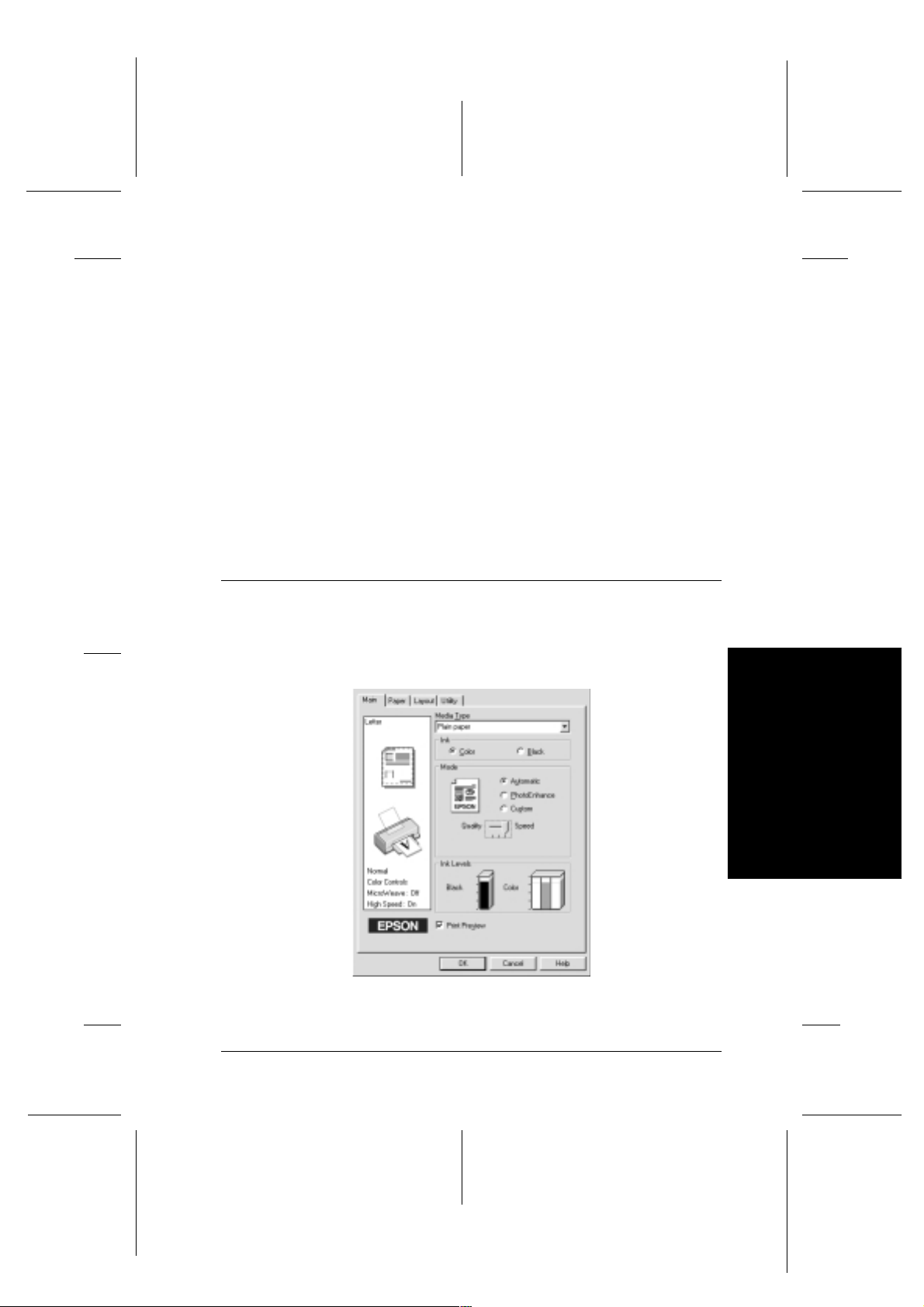
Proof Sign-off:
Otsuka _______
N.Nomoto _______
R.Thomson _______
Valitse Main-valikosta Media Type -asetus, joka vastaa
tulostimeen ladattua paperia. Saat oikean Media Type -asetuksen
selville etsimällä käyttämäsi materiaali luettelosta (katso
"Materiaalityypit" sivu l la 47) ja katsomal la m inkä
materiaalityypin alle se on ryhmitelty (materiaalityyp it o vat
isommalla kirjasintyypil lä). Joillekin materiaaleille on valittavissa
useampia Media Type -asetuksia.
Huom.
Mikäli käytät Windo ws3.1:tä, eikä haluamaasi materiaalityyppiä löydy
luettelosta, tee ensin
Settings -valintalaatikossa. Tähän valintalaatikkoon pääsee
napsauttamalla Main-valikon
sitten
More Settings
Print Quality
Advanced
.
R4C62
all.bk Rev_D
A5 size softw.fm
3/15/01 Pass 0
-asetus (tulostuslaatu) More
-painiketta ja valitsemalla
R
Tulosteen esikatselu
Merkitse Main-valikosta kohta
tulostamista, miltä asiakirjasi näyttää tulostettuna.
Print Preview
, jolloin näet ennen
Suomi
15
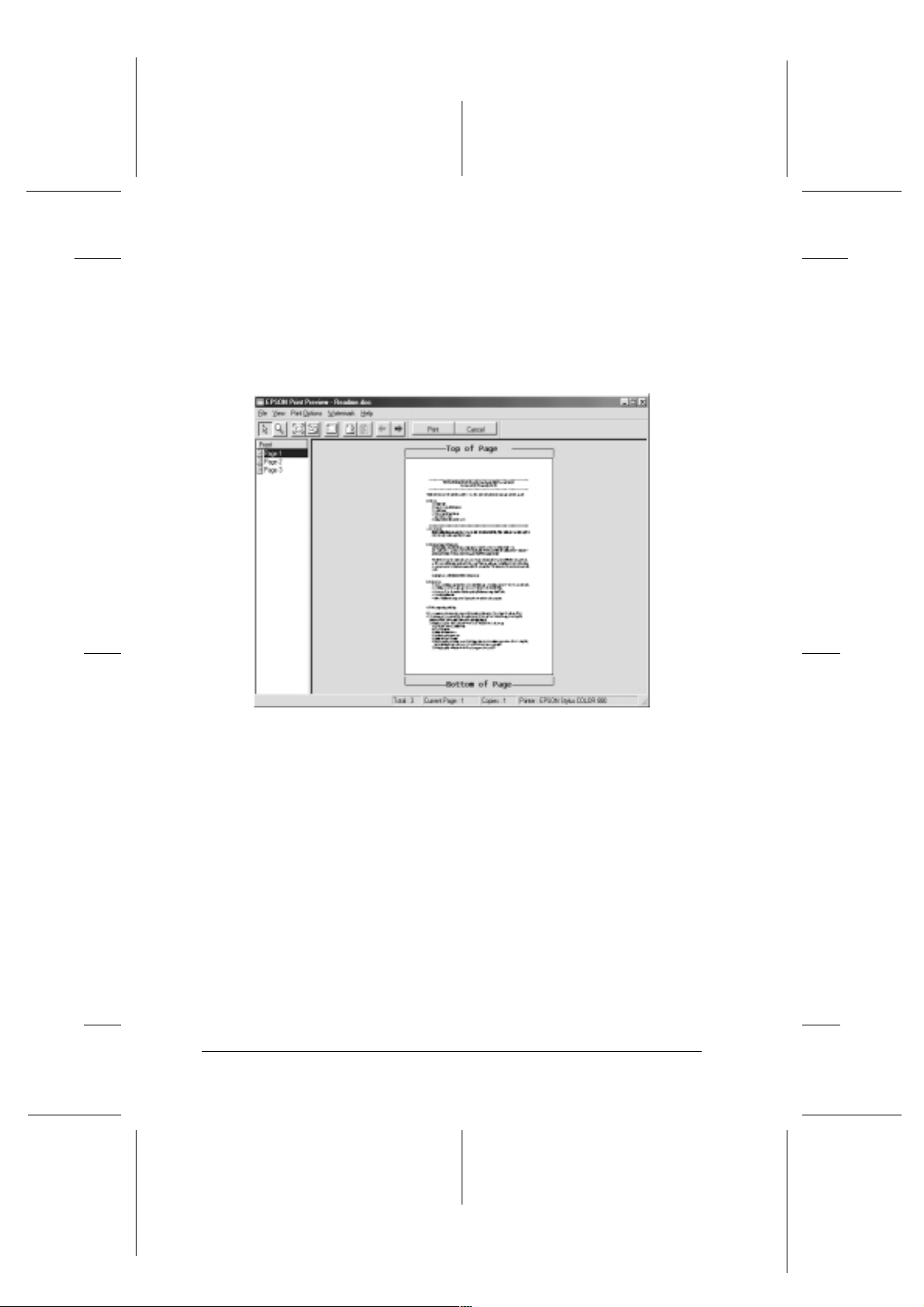
L
R4C62
all.bk Rev_D
A5 size softw.fm
3/15/01 Pass 0
Huom.
Tämä ominaisuus ei ole käytössä Windo ws3.1:ssä.
Kun lähetät tulostustyön tulostimelle, näyttöön tulee Print
Preview -esikatseluikkun a , jo nka avulla voit tehdä muutoksia
ennen tulostamista.
Proof Sign-off:
Otsuka _______
N.Nomoto _______
R.Thomson _______
Preview-valintataulu sisältää useita kuvakkeita, joilla voidaan
suorittaa erilaisia toimintoja. Katso lisätietoja online-ohjeesta.
Voit myös käsitellä esikatselu ikkunassa olevaa asiakirjaa
seuraavilla tavoilla:
Valita ja katsella yksittäisiä sivuja.
❏
Pienentää ja suurentaa esika t seluikkunan kokoa.
❏
Valita ja tulostaa minkä tahansa sivun tai kaikki sivut.
❏
16
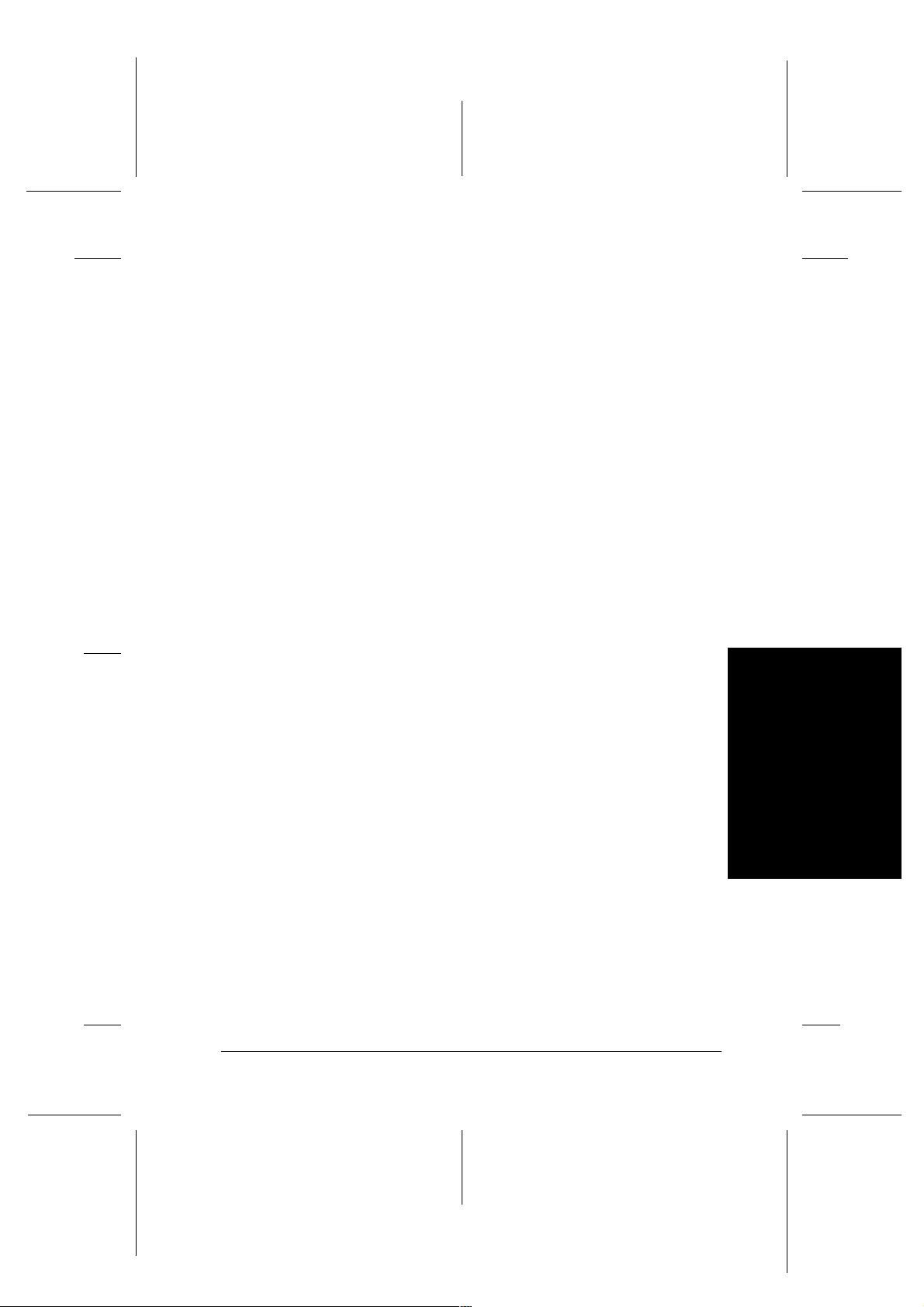
Proof Sign-off:
Otsuka _______
N.Nomoto _______
R.Thomson _______
Suurentaa esikatseltavan asiakirjan. Tämä tehdään
❏
napsauttamalla
suurennusikkuna, jossa näkyy suurenne tt una e sikats e llussa
asiakirjassa punareunaisella laatikolla rajattu alue. Punaista
laatikkoa vetämällä voit m uu t taa asiakirjan suurennettavaa
osaa.
Katsella juli ste en muodostavia yksittäisiä sivuja. Poster-
❏
ikkuna avautuu automaattises ti lähe t t äe ssä si t ulo stustyön,
kun
vaihtoehtona. Tässä ikkunassa voit katsella julisteen
muodostavia yksittäisiä sivuja. Voit avata tämän
valintalaatikon my ös napsautta ma lla
Poster
R4C62
all.bk Rev_D
A5 size softw.fm
3/15/01 Pass 0
ja sitten
View
on valittuna Layout-valikon Multi-Page-
Magnify
, jolloin avautuu
ja sitten
View
Poster
R
.
Lisätä vesileimoja. Valittu vesileima näkyy esikatselussa.
❏
Valitse Add- ja Remove-t oiminnoilla (lisää ja poista), mitkä
❏
asiakirjan sivut haluat tulostaa. Kun haluat lisätä (Add) tai
poistaa (Remove) sivun, napsauta ensin sivun kuvaketta
esikatseluikkunan vasemmassa reunassa olevasta luettelosta.
Lisää tai poista valitsemasi sivu käyttämällä Print Options
valikon komentoja.
Huom.
Käytettäessä kaksipuolista tulostusta esikatseluikkunassa voi
❏
vaihdella sivujen välillä osoittamalla asianmukaista sivua ruudun
vasemmassa reunassa. Sivut on lueteltu kahdessa sarakkeessa, Front
(etupuoli) ja Back (takapuoli). Front-sarakkeen sivut tulostetaan
ensin. Luetellut sivunumerot viittaavat tulostustyön sivuihin ja
saattavat sisältää useamman kuin yhden sivun asiakirjasta.
Mikäli osoittautuu tarpeelliseksi tulostaa uudelleen osa
❏
kaksipuolisesta tulostustyöstä, valitse ruudun vasemman reunan
luettelosta kaikki sivut, joita ei tarvitse tulostaa uudelleen ja valitse
Remove Page
ladattu oikein niin, että tulos tusty ö al kaa oike an sivun oikealta
puolelta.
Print Options -valikosta. Varmista, että paperi on
Suomi
Kun olet tehnyt esikatselun, tu losta asiakirja valitsemall a
peruuta valitsemalla
Cancel
.
Print
, tai
17

L
R4C62
all.bk Rev_D
A5 size softw.fm
3/15/01 Pass 0
Tietojen hankkiminen online-ohjeen avulla
Tulostimen ohjelmistossa on laajat online-ohjeet, jotka neuvovat
tulostukseen, tulostinohjaimen asetuksiin ja tulostimen
apuohjelmiin liittyvi ssä kysymyksissä. Windo ws98, 95, 2000 ja
NT 4.0:ssä online-ohjetta voi käytt ää sovelluksesta tai Windowsin
Käynnistä-valikosta. W indow s3.1.ssä online-ohjetta voi käyttää
EPSON-ohjelmaryhmän kautta. Katso ohjeet alta
asianmukaisesta osasta.
Ohjeen käyttö sovelluksesta
Proof Sign-off:
Otsuka _______
N.Nomoto _______
R.Thomson _______
Ohjetta käytetään sovelluksesta seuraavasti: Avaa sovelluksen
Tiedosto-valikko ja valitse
Valitse
riippuen voit joutua valitsemaan näiden painikkeiden
yhdistelmiä.)
Utility-valikoiden alareunassa, jolloin pääset valikkoon liittyviin
ohjeisiin.
Windows 95, 98 ja NT 4.0: saat valikon kaikista kohdista ohjeita
napsauttamalla hiiren oikealla painikkeella kyseistä kohtaa ja
valitsemalla
näytölle
Kirjoitin, Asetukset, Ominaisuudet
Napsauta
What's This?
Ohjeikkuna tulee näyttöön.
.
Tulosta
Help
-komennon pikavalikosta, joka tulee
tai
Kirjoittimen asetukset
. (Sovelluksesta
-painiketta Main-, Paper-, Layout- ja
Ohjeen käyttö Windowsin Käynnistä-valikosta
Ohjetta käytetään Käynnistä-valikosta seuraavasti: Napsauta
Käynnistä
(Windows 98 ja 95) tai
ja napsauta sitten
tulee näyttöön.
-painiketta, valitse
EPSON Stylus COLOR 880 Help
Ohjelmat
EPSON Printers
ja sitten
(Windows 2000 ja N T4.0)
Epson
. Ohjeikkuna
Ohjeen käyttö Windo ws3.1:ssä
.
Ohjetta käytetään Windows 3 .1:ssä seuraavasti: Avaa EPSON
ohjelmaryhmä ja kaksoisnapsauta
-kuvaketta. Ohjeikkuna tulee näyttöön.
Help
EPSON Stylus COLOR 880
18

Proof Sign-off:
Otsuka _______
N.Nomoto _______
R.Thomson _______
Tulostaminen Macintoshilla
Tulostimen ohjelmiston esittely
Tulostimen mukana tuleva ohjelmisto sisältää tulostinohjaimen
ja tulostimen apuohjelmat. Tulostinohjaimella voit valita eri
asetuksia, joiden avulla saat tulostimen toimimaan parhaalla
mahdollisella tavalla. Tulostimen apuohjelmat auttavat
tulostimen tarkistamisessa ja hyvässä käyttökunnossa
pitämisessä.
R4C62
all.bk Rev_D
A5 size softm.fm
3/15/01 Pass 0
R
Katso lisätietoja tulost inohjaimen käytöstä kohdasta " Tulostimen
asetusten muuttaminen" sivulla 19.
Saat lisätietoja tulostim en ohjelmistost a my ö s o s oittamalla
ohjesymbolia missä tahansa tulostinohjaimen valintaikkunassa.
Tulostimen asetusten muuttaminen
Löydät tulostinohjaimen asetukset seuraavista valintatauluista.
Print-valintataulu (osoita
❏
(Arkisto/Tulosta) tai osoita
valintataulussa (Arkin määrittely / Vaihtoehdot))
Background Printing -valintataulu (osoita Background
❏
Printing -sym bo lia Print-valintat au lusta)
Page Setup -valintataulu (Arkin määrittely) (osoita
❏
sovelluksen File-valikosta (Arkisto / Arkin
Setup
määrittely))
Layout-valintataulu (osoita Layout-symbolia Print-
❏
valintataulusta)
sovelluksen File-valikossa
Print
Options
Page Setup -
Suomi
Page
19

L
R4C62
all.bk Rev_D
A5 size softm.fm
3/15/01 Pass 0
Preview-valintataulu (Esikatselu) (osoita Preview-
❏
symbolia Print-valintataulusta ja osoita sitten
(Tulosta/Esikatselu))
Mode-asetukset Print-valint ataulussa tarjoavat alla esitetyt
kolme tasoa hallita tulostinohjainta.
Proof Sign-off:
Otsuka _______
N.Nomoto _______
R.Thomson _______
Preview
Seuraavassa on Mode-asetusten erittely.
Automatic
Photo Enhance
Custom
Kun tämä tila on valittuna Mode-asetukseksi Print-valintataulussa, tulostinohjain
huolehtii kaikista yksityiskohtaisista asetuksista valitun Media Type -asetuksen ja Inkasetuksen mukaan. Jos haluat vaihtaa
Ink-asetusta ( m us te ), v a li t se Color vär itulostusta varten, tai Black mustavalkotai harmaasävytulostusta varten. Riippuen Media Type -luettelosta valitsemastasi
materiaalista (kun Automatic on
valittuna), Mode-vaihtoehtojen oikealle
puolelle tulee liukusäädin, jolla voit valita
Quality (Laatu ) t ai Sp ee d (N opeus) vaihtoehtojen välillä. Valitse Qu ality, kun
laatu on tärkeämpää kuin nopeus.
Tämä tila tarjoaa erilaisia kuvankorjausasetuksia, joita voit käyttää tulostettaviin
valokuviin. PhotoEnhance ei vai kuta alkuperäiseen kuvatietoon. Tila on käytössä
vain tulostettaessa 32-bittisiä värikuvia.
Custom-tila tarjoaa valmiita asetuksia,
jotka on suunniteltu tekstin ja grafiikan
tulostamise en sekä värien sä vyttämiseen .
Voit luoda ja tallettaa omia asetuksiasi
Advanced-valintataulussa olevien
asetusten avulla.
20

Proof Sign-off:
Otsuka _______
N.Nomoto _______
R.Thomson _______
Kattavien, tulostuksen kokonaislaatuun vaikuttavien Modeasetusten lisäksi voit myös muuttaa haluamiasi tulosteen
ominaisuuksia Page Setup- j a Layout-valintat aulujen sisältämien
asetusten avulla.
Media Type -asetuksen tekeminen
Media Type -asetus määrää, mitkä muut asetukset ovat
valittavissa, joten tämä asetus on tehtävä ensin.
Valitse Print-valintataulussa Media Type -ase tus, jok a vastaa
tulostimeen ladattua paperia. Saat oikean Media Type -asetuksen
selville etsimällä käyttämäsi materiaali luettelosta (katso
"Materiaalityypit" sivu l la 47) ja katsomal la m inkä
materiaalityypin alle se on ryhmitelty (materiaalityyp it o vat
isommalla kirjasintyypil lä). Joillekin materiaaleille on valittavissa
useampia Media Type -asetuksia.
R4C62
all.bk Rev_D
A5 size softm.fm
3/15/01 Pass 0
R
Tulosteen esikatselu
Esikatselutoiminnon (Preview) avulla voit nähdä ennen
asiakirjan tulostamis ta, miltä asiakirja näyttää tulostettuna. V o it
käyttää esikatselutoimintoa seuraavasti.
1. Valitse oikeat tulostinohjaimen asetukset.
2. Osoita
painike muuttuu
Huom.
Käytä Preview-symbolia vaihtoon Print-, , Preview- ja
Save File -tilojen välill ä.
Preview-symbolia Print-valintataulussa.
Preview
-painikkeeksi.
Print
-
Suomi
21

L
R4C62
all.bk Rev_D
A5 size softm.fm
3/15/01 Pass 0
Proof Sign-off:
Otsuka _______
N.Nomoto _______
R.Thomson _______
3. Osoita
valintataulu sekä tulostettava asiakirja esikatseluikkunassa.
Preview-valintata u lu sisältää kuusi symbolia, joilla sa adaan
erilaisia toimintoj a. Kats o lisätietoja online- ohjeesta.
Huom.
❏
❏
4. Jos hyväksyt esikatseluikkunassa näkyvän asiakirjan, valitse
Print
Preview
Käytettäessä kaksipuolista tulostusta esikatselussa voi siirtyä
sivujen välillä osoittamalla haluttua sivua ruudun vasemmassa
reunassa. Sivut ovat kahdessa sarakkeessa, Front (etupuoli) ja
Back (takapuoli). Front-sarakkeen sivut tulostetaan ensin.
Luetellut sivunumerot viittaavat tulostustyön sivuihin ja
saattavat sisältää useamman kuin yhden sivun asiakirjasta.
Mikäli osoittautuu tarpeelliseksi tulostaa uudelleen osa
kaksipuolisesta tulostustyöstä, valitse ruudun vasemman
reunan luettelosta kaikki sivut, joita ei tarvitse tulostaa
uudelleen ja osoita sivunpoistopainiketta. Varmista, että
paperi on ladattu niin, että tulostustyö alkaa oikean sivun
oikealta puolelta.
.
-painiketta. Näyttöön tulee Preview-
22
Jos et ole tyytyväinen asiakirjan ulkoasuun, valitse
Preview- ja Print-valintataulut sulkeutuvat ja nykyiset
tulostusasetukset säilytetään. Jos haluat tehdä lisämuutoksia
tulostusasetuksiin, avaa Print-valintata ul u uudelleen.
Cancel
.

Proof Sign-off:
Otsuka _______
N.Nomoto _______
R.Thomson _______
Kaksipuolinen tulostaminen
Kaksipuolisen tulostamisen käyttäminen
EPSON Stylus COLOR 880 - tulostimella on mahdollista tulostaa
kaksipuolisesti. Valittav issa on kaksi erilaista ka ksipuolista tulostustapaa. Tavallisella kaksipuolisella tulostamisella tulostetaan
ensin sivunumeroiltaan parittomat sivut. Näiden tulostamisen
jälkeen tu lostetut sivut ase tetaan arkin sy ö ttölaitteese en ja
tulostetaan paperien toiselle pu olelle sivunumeroilta an parilliset
sivut. Taitetun vi hkon kaksipuolisella tulostamisella voidaan
tulostaa yksitaitteisi a v ihkoja. Lisä tieto ja yksit aitte isien vi hko jen
tekemisestä ja kaksipuolisesta tulostamisesta löytyy online-muodossa olevasta
Pikaoppaasta
R4C62
all.bk Rev_D
A5 size dprin.fm
3/15/01 Pass 0
.
R
Huom.
Kaksipuolinen tulostusominaisuus ei ole käytössä, kun tulostinta
❏
käytetään verkon yli tai sitä käytetään jaettuna tulostimena.
Tulostettaessa kaksipuolisesti voidaan kerralla ladata jopa 30
❏
paperiarkkia; arkinsyöttölaitteen latauskapasiteetti vaihtelee
kuitenkin käytetystä materiaalista riippuen.
Käytä ainoastaan sellaisia materiaaleja, jotka soveltuvat
❏
kaksipuoliseen tulostamiseen. Muussa tapauksessa tulostuslaatu
saattaa kärsiä.
Tämä ominaisuus ei ole käytössä Windows 3.1 -käyttäjillä.
❏
Paperin tyypistä ja tekstin ja kuvien tulostamiseen käytetyn
❏
musteen määrästä riippuen mustetta saattaa imeytyä paperin läpi
toiselle puolelle.
Suomi
23

L
R4C62
all.bk Rev_D
A5 size dprin.fm
3/15/01 Pass 0
Windowsissa kaksipuolinen tulostus otetaan käyttöön valitsemalla
Double-Sided Printing
Layout-valikossa. Ka tso "Tulostimen ohjelmistoon pääsy" sivul la
11, miten tulostinohjaimen asetuksia pääsee muuttamaan.
Proof Sign-off:
Otsuka _______
N.Nomoto _______
R.Thomson _______
-valintaruutu tulostinohjaimen
Macintoshilla puol est a a n valitaan
valintaruutu Page Setup -valintalaatikosta (Sivun asetukset). Jos
haluat tietoja tämän valintalaatikon asetuksien muuttamisesta,
katso "Tulostimen asetusten muuttaminen" sivulla 19.
Kun
Double-Sided Printing
tehdä seuraavanlaisia kaksipuolisen tulostuksen asetuksia.
Double-Sided Printing
-valintaruutu on valittu, voidaan
24
-

Proof Sign-off:
Otsuka _______
N.Nomoto _______
R.Thomson _______
Margins
Tämä painike avaa Margins-valintalaatikon (Marginaalit), jossa
voidaan määritellä sidontareuna. Voit vali ta jonkin seuraav i sta
vaihtoehdoista:
Myös sidontamarginaalin leveys voidaan määritellä syöttämällä
arvo Binding Margin -tekstil aat ikkoon (sidontamarginaali).
Left
(vasen),
R4C62
all.bk Rev_D
A5 size dprin.fm
3/15/01 Pass 0
(yläreuna) ja
Top
Right
R
(oikea).
Folded Booklet
Valitsemalla tämä valintaruutu voidaan tehdä yksitaitteisia
vihkoja. Lisätietoja tästä ominaisuudesta löytyy online-muodossa
olevasta
Valmiit asetukset tallenneta an napsauttamalla OK. Lataa paperia
arkinsyöttölaitteeseen ja lähetä tulostustyö sovelluksesta. Parittomat sivut tulostetaan ensin, ellei
Parittomia sivuja tulostettaessa näytöllä annetaan ohjeet papereiden oikeaan lataamise en pa ri lliste n sivujen t ulo st usta varten.
Lataa tulostetut sivut uudelleen nou datta en ohj e ita, j a naps auta
sitten
Pikaoppaasta
Resume
.
Taitettu vihko
, jolloin tulostetaan parilliset sivut.
ole valittuna.
25
Suomi

L
R4C62
all.bk Rev_D
A5 size ink.fm
3/15/01 Pass 0
Tyhjän mustepatruunan vaihtaminen
Tämä osa sisältää ohjeet mustepatruunan vaihtamiseen joko
tulostimen ohjauspaneelia tai Status Monitor -apuohjelmaa
käyttäen.
Tulostimen ohjauspaneelin käyttäminen
Tulostimen merkkivalot ker to v at, kosk a on aik a hankki a uusi
mustepatruuna ja koska tyhjä patruuna on vaihdettava. Voit
myös tarkistaa mustemäärä n ja käynnistää mustepa tr u unan
vaihdon tietokoneelta Status Monitor -apuohjelmalla. Katso
lisätietoja online-muodossa olevasta
Proof Sign-off:
Otsuka _______
N.Nomoto _______
R.Thomson _______
Pikaoppaasta
.
Seuraavassa taulukossa esitellään tulostimen merkkivalojen tilat
sekä toimenpiteet, jot ka ne vaativat.
Merkkivalo Toimenpide
B F
B O
A F
A O
O
= palaa,
F
Hanki uusi mu sta mustepatruuna (T0 19).
Vaihda tyhjä musta mustepatruuna.
Hanki uusi värim ust ep atr uu na (T020).
Vaihda tyhjä väri mu step at ruu n a.
= vilkkuu
26

Proof Sign-off:
Otsuka _______
N.Nomoto _______
R.Thomson _______
Varoitus:
w
c
❏
❏
Muistutus:
❏
R4C62
all.bk Rev_D
A5 size ink.fm
3/15/01 Pass 0
Säilytä mustepatruunat lasten ulottumattomissa. Varmista,
että lapset eivät pääse laittamaan mustetta suuhun tai
muutoin käsittelemään patruunoita.
Jos mustetta roiskuu iholle, iho on puhdistettava huolellisesti
vedellä ja saippualla. Jos mustetta joutuu silmiisi, huuhtele
ne välittömästi vedellä. Jos huolellisen huuhtelun jälkeen
silmissä on ärsytystä tai näköhäiriöitä, mene välittömästi
lääkäriin.
EPSON suosittelee alkuperäisten EPSON
mustepatruunoiden käyttöä. Muut kuin EPSONin
valmistamat tuotteet voivat vahingoittaa tulostinta, eikä
EPSONin takuu kata näitä vahinkoja.
R
Jätä vanha mustepatruuna pai k alleen tulostimeen, kunnes
❏
olet hankkinut tilalle uuden. Muussa tapauksessa
kirjoitinpään mustesuuttimiin jäävä muste saattaa kuivua.
Huom.
Tulostusta ei voi jatkaa, jos yksi mustepatruuna on tyhjä, vaikka
❏
toisessa patruunassa olisikin mustetta. Vaihda tyhjä patruuna
ennen tulostuksen aloittamista.
Mustetta kuluu tulostuksen lisäksi kirjoitinpäiden puhdistuksessa
❏
ja puhdistustoimessa, jonka tulostin suorittaa aina päälle
kytkettäessä.
Ohjeet mustepatruunan vaihtamiseen tulostimen ohjauspaneelia
käyttämällä löytyvät online-muodossa olevasta Pikaoppaasta.
Huom.
Voit myös vaihtaa mustepatruunan tietokoneelta käyttämällä Status
Monitor -apuohjelmaa. Napsauta
(Vaihda muste patruuna) St atus Monitorin Pr inter Status -i kkunassa ja
noudata näytön ohjeita.
Replace Ink Cart ridge
-painiketta
Suomi
27

L
R4C62
all.bk Rev_D
A5 size maint.fm
3/15/01 Pass 0
Kunnossapito
Kirjoitinpään mustesuuttimien tarkistus
Jos tulostusjälki on odottamat to m an ha aleaa tai tulostetuista
kuvista puuttuu pisteitä, vika saattaa olla kirjoitinpään
mustesuuttimissa.
Voit tarkistaa kirjoitinpään mustesuutti m et tietokoneelta
käyttäen tulostimen ohjelmistossa olevaa Nozzle Check apuohjelmaa tai itse tulostimesta käyttäen tulostimen
ohjauspaneelin painikkeita.
Proof Sign-off:
Otsuka _______
N.Nomoto _______
R.Thomson _______
Katso lisätietoja ohjauspaneelin painikkeista online- mu odossa
olevasta
Pikaoppaasta
.
Nozzle Check -apuohjelman käyttö
Ohjeet Nozzle Check -apuohjelman käyttöön löytyvät alta
käyttöjär je stelmän muka isesta osasta.
Huom.
Älä käynnistä Nozzle Check -apuohjelmaa tulostuksen aikana, sillä se
saattaa pilata tulostettavan työn.
Windows-käyttäjille
Nozzle Check -apuohjelmaa käytetään seuraavasti.
1. Varmista, että arkinsyöttölaitteeseen on ladattu A4- tai Letterkokoista paperia.
2. Napsauta tulostimen ohjelmi stossa
Nozzle Check
3. Noudata näytöllä näkyviä ohjeita.
-painike (mustesuuttimien tarkistus).
-painiketta ja val itse
Utility
28

Proof Sign-off:
Otsuka _______
N.Nomoto _______
R.Thomson _______
Macintosh-käyttäjille
Nozzle Check -apuohjelmaa käytetään seuraavasti.
1. Varmista, että arkinsyöttölaitteeseen on ladattu A4- tai Letterkokoista pa peria.
2. Avaa Print- tai Page Setup -valintaikkuna.
R4C62
all.bk Rev_D
A5 size maint.fm
3/15/01 Pass 0
R
3. Osoita Utility-symbolia ja sen jälkeen
painiketta.
4. Noudata näytöllä näkyviä ohjeita.
Tulostin tul ost aa tarkistussiv un, jossa on tulostimesi ROMversiotiedot, mustelaskuri n koodi ja must esuuttimen test iku vio .
Alla on muutama esimerkki tulosteista.
Jos suuttimen testikuvio ei tul os tu ku nnolla (esim. tulostetuista
viivoista puuttuu osia), tulostimessa on jokin ongelma. Tämä v oi
aiheutua tukkeutuneest a mustesuuttime sta tai ki rj oit i npään
kohdistusvirheestä. Seuraavas sa kappalee ssa on kerrottu
kirjoitinpään p u hd ist a m isest a. Ka tso lisätietoja kirjoitinp ään
kohdistamisesta kohdasta "Kir joitinpään kohdistami nen" sivul la
32.
Nozzle Check
Kirjoitinpään puhdistaminen
Jos tulostettu kuva on odott amattoman haalea tai siit ä puuttuu
pisteitä, voit ong e lma o ll a ratk a ist av iss a puhdistamalla
kirjoitinpään mustesuuttimet, millä varmistetaan että suuttimet
jakavat musteen oikein.
-
Suomi
Voit puhdistaa kirjoitinpään tietokoneelta käyttäen tulostimen
ohjelmistossa olevaa Head Cl eaning -apuohjelmaa tai itse
tulostimelta käyttä en t ulo stimen ohjauspaneelin painikkeita.
Katso lisätietoja ohja u spa neel in painikkeista online-muodossa
olevasta
Pikaoppaasta
.
29

L
R4C62
all.bk Rev_D
A5 size maint.fm
3/15/01 Pass 0
Huom.
Kirjoitinpään puhdistuksessa käytetään sekä mustaa mustetta että
❏
värimustetta. Musteen säästämiseksi kirjoitinpää on syytä
puhdistaa vain silloin, kun tulostuslaatu on selväs ti he iken tynyt.
Esimerkiksi silloin, jos tuloste on epäselvä tai värit ovat vääriä tai
niitä puuttuu.
Tarkista kirjoitinpään puhdistustarve ensin Nozzle Check -
❏
apuohjelmalla. Näin säästät mustetta.
Kirjoitinpäätä ei voi puhdistaa, jos mustan m u steen merkkivalo
❏
tai värimusteen merkkivalo
vaihdettava tyhjä mustepatruuna.
Proof Sign-off:
Otsuka _______
N.Nomoto _______
R.Thomson _______
vilkkuu tai palaa. Ensin on
A
B
Älä käynnistä Head Cleaning- tai Nozzle Check -apuohjelmaa
❏
tulostuksen aikana, sillä niiden käynnist äminen saattaa pilata
tulostettavan työn.
Head Cleaning -apuohjelman käyttö
Ohjeet kirjoitinpään puhdistamiseen Head Cleaning apuohjelman avulla löytyvät alta käyttöjärjestelmän mukaisesta
osasta.
Windows-käyttäjille
Kirjoitinpää puhdistetaan seuraavasti.
1. Varmista, että tulostimeen on kytketty virta ja että mustan
musteen merkkivalo
pala.
Huom.
Jos mustan musteen merkkivalo
vilkkuvat, kirjoitinpäätä ei voida puhdistaa. Ensin on vaihdettava
tyhjä mustepatruuna.
ja värimusteen merkkivalo
B
tai värimusteen merkkivalo
B
A
eivät
A
30

Proof Sign-off:
Otsuka _______
N.Nomoto _______
R.Thomson _______
2. Napsauta tulostinohjai men
Cleaning
3. Noudata näytöllä näkyviä ohjeita.
Macintosh-käyttäjille
Kirjoitinpää puhdistetaan seuraavasti.
1. Varmi s ta, että tulostim een on kytketty virta ja että mustan
musteen merkkivalo
pala.
2. Osoita Utility-symbolia Print- tai Page Setup valintatauluss a, ja sitten
(kirjoitinpään puh distus).
R4C62
all.bk Rev_D
A5 size maint.fm
3/15/01 Pass 0
-painiketta ja valitse
Utility
-painike (kirjoitinpään puhdistus).
ja värimusteen merkkivalo
B
Head Cleaning
-painiketta
A
R
Head
eivät
3. Noudata näytöllä näkyviä ohjeita.
Jos tulostuslaatu ei parane, vaikka puhdistus toistetaan neljä tai
viisi kertaa, sammuta tulost imesta virta ja anna sen olla
sammutettuna yön yli. Suorita sitten kirjoitinpään puhdistus
uudelleen.
Jos tulostuslaatu ei parane, jompikumpi tai molemmat
mustepatruunoista saattavat olla liian vanhoja tai viallisia ja siten
vaihdon tarpeessa.
Jos tulostuslaatu ei parane mustepatruunan vaihtamisen
jälkeenkään, ota yhteys jälleenmyyjään.
Huom.
Hyvän tulostuslaadun säilyttämiseksi EPSON suosittelee tulostimen
kytkemistä päälle vähintään minuutiksi kerran kuukaudessa.
Suomi
31

L
R4C62
all.bk Rev_D
A5 size maint.fm
3/15/01 Pass 0
Kirjoitinpään kohdistaminen
Jos havaitset, että pystysuorat viivat eivät ole suorassa, vika
voidaan todennäköisest i ko r jata tie t okon ee lt a kä s i n tul ostimen
ohjelmistossa olevalla Print Head Alignment -apuohjelmalla
(kirjoitinpään kohdistusohjelma). Ohjeet löytyvät alta
käyttöjär je stelmän muka isesta osasta.
Huom.
Älä käynnistä Print Head Alignment -apuohjelmaa tulostuksen aikana,
sillä se saattaa pilata tulostettavan työn.
Proof Sign-off:
Otsuka _______
N.Nomoto _______
R.Thomson _______
Windows-käyttäjille
Kirjoitinpää kohdistetaan seuraavasti.
1. Varmista, että arkinsyöttölaitteeseen on ladattu A4- tai Letterkokoista tavall ista paperia.
2. Napsauta tulostimen ohjelmi stossa
Print Head Alignment
3. Noudata näytöllä näkyviä kirjoitinpään kohdistusohjeita.
-painike (kirjoitinpään kohdistus).
-painiketta ja val itse
Utility
DOS-käyttäjill
Kirjoitinpää kohdistetaan seuraavasti.
1. Aseta tulostimen ohjelmist on sisältävä CD tietokoneen CDROM-asemaan.
2. Kirjoita
aseman tunnus on jokin muu kirjain kuin "D" tai käytät
levykeversiota, käy tä asi anmukaista kirjainta.)
3. Paina
ohjeita.
D:\SETUP
Enter
DOS-kehotteeseen. (Mikäli CD-ROM-
-näppäintä ja noudata sitten näytöllä näkyviä
32

Proof Sign-off:
Otsuka _______
N.Nomoto _______
R.Thomson _______
R4C62
all.bk Rev_D
A5 size maint.fm
3/15/01 Pass 0
R
4. Kirjoita asennus ohjelman ajamisen jälkeen
(Mikäli kiintolevysi tunnus on jokin muu kirjain kuin "C",
käytä asianmukaista kirjainta.)
5. Paina
6. Varmista, että tulostimesi on valittuna. Napsauta
noudata näytöllä näkyviä ohjeita.
-näppäintä. Näytölle tulee seuraava ikkuna.
Enter
Macintosh-käyttäjille
C:\EPCALIB2
ja
Next
.
Kirjoitinpää kohdistetaan seuraavasti.
1. Varmista, että arkinsyöttölaitteeseen on ladattu A4- tai Letterkokoista tavallista p aperia.
2. Osoita Utility-symbolia Print- tai Page Setup
valintaikkunassa ja sitten
(kirjoitinpään koh di stus).
3. Noudata näytöllä näkyviä kirjoitinpään kohdistusohjeita.
Print Head Alignment
-painiketta
33
Suomi

L
R4C62
all.bk Rev_D
A5 size trble.fm
3/15/01 Pass 0
Vianetsintä
USB-ongelmien korjaaminen
Varmista, että tietokoneessa on esiasennettu
Windows 98 tai Windows 2000
Tietokoneessa on oltava esiasennettu Wind ows98 tai
Windows 2000. Et välttämättä voi asentaa tai käyttää USBtulostinohjainta tietok oneessa, jossa ei ole USB-porttia tai joka on
päivitetty Windows 95:stä Windows 98:aan tai 2000:een.
Proof Sign-off:
Otsuka _______
N.Nomoto _______
R.Thomson _______
Jos haluat yksityiskohtaisia tietoja tietokoneestasi, ota yht eys
jälleenmyyjään.
Varmista, että EPSON USB Printer Devices löy tyy
Laitehallinnan valikosta (ainoastaan
Windows 98)
Jos keskeytit plug-and-play -o hja imen a s ennuksen, jo ko US Blaiteohjaimen tai tulostino h ja imen a s ennukses sa saattaa olla
virhe.
Tarkista asennus ja asenna ohjaimet uudelleen seuraa via ohjeita
noudattaen.
1. Kytke tulostimen virta päälle. Liitä USB-kaapeli tulostimeen
ja tietokoneeseen.
2. Napsauta hiiren oikealla painikkeella työpöydän
tietokone
tulevasta pika va likosta.
3. Valitse
-kuvaketta ja valitse
Laitehallinta
-välilehti.
Ominaisuudet
Oma
näytölle
34

Proof Sign-off:
Otsuka _______
N.Nomoto _______
R.Thomson _______
Jos ohjaimet on asennettu oikein, Laitehallinta-valikossa
pitäisi näkyä
R4C62
all.bk Rev_D
A5 size trble.fm
3/15/01 Pass 0
EPSON USB Printer Devices
R
.
Jos
EPSON USB Printer Devices
asennetut laitteet napsauttamalla plus-merkkiä (+) kohdan
Muita laitteita
Jos
Muita lai tt eita
tulostimen laiteohjain ei ole oikein asennettu. Jos kohdassa
näkyy
asennettu.
Mikäli
eikä
tai irrota USB-kaapeli tulostimesta ja liitä se uudelleen.
EPSON Stylus COLOR 880
Muita laitteita
EPSON Stylus COLOR 880
vieressä.
-kohdassa näkyy
-kohdassa ei ole näkyvissä
ei näy luettelossa, tarkista
USB-tulostin
, tulostinohjain ei ole oik ein
, napsauta
Päivitä
, USB-
USB-tulostin
-painiketta
Suomi
35

L
R4C62
all.bk Rev_D
A5 size trble.fm
3/15/01 Pass 0
Proof Sign-off:
Otsuka _______
N.Nomoto _______
R.Thomson _______
4. Valitse
Stylus COLOR 880
5. Kun näyttöön tulee seuraava valintaikkuna, valitse OK. Sulje
Ominaisuudet-ikkuna OK-painikkeella.
Muita laitteita
-kohdassa
ja napsauta
USB-tulostin
-painiketta. Valitse OK.
Poista
tai
EPSON
6. Sammuta virta sekä tu lostimesta että tietokonees ta. Asenna
ohjaimet uudelleen alusta alkaen
ohjeita noudattaen.
Asennusohjeissa
annettuja
Tulostin ei toimi oikein USB-kaapelin kanssa
Jos tulostin ei toimi oikein USB-kaapelin kanssa, kokeile yhtä tai
useampaa seuraavista ratkaisuista:
36

Proof Sign-off:
Otsuka _______
N.Nomoto _______
R.Thomson _______
Käytä kohdassa "Järjestelmävaatimukset" sivulla 50
❏
kuvailtua suositeltua USB-kaapelia.
Jos käytät USB-keskitintä, liitä tulostin ensimmäiselle tasolle
❏
tai liitä tulostin suoraan tietokoneen USB-porttiin.
Windows 98: koeta asentaa USB-tulo stinohj ain ja tulosti men
❏
ohjelmisto uudelleen. Poista ensin
ohjelmiston asennus käyttäen Ohjauspaneelin Lisää/poista
sovellus -toimintoa ja poista sitten
Devices
neuvottu kohdassa
Devices
ROM:ia ja kaksoisnaps auta
kansiossa. Noudata näytöllä näkyviä ohjeita.
R4C62
all.bk Rev_D
A5 size trble.fm
3/15/01 Pass 0
EPSON Printer Software
EPSON USB Printer
-asennus. Asenna ohjelmisto uudelleen, kuten on
Asennusohjeet
ei ole Lisää/poista sovellus -luettelossa, selaa CD-
. Jos
EPSON USB Printer
epusbun.exe
-tiedostoa Win 9x -
R
-
37
Suomi

S F B N A
L
R4C62
all.bk Rev_D
A5 size trble.fm
3/15/01 Pass 0
Virhetilan merkkivalojen käyttäminen
Voit tunnistaa yleisimmä t tulos timen ongelmat ohjauspaneelin
merkkivalojen avulla. Jos tulostin lakkaa toimimasta ja valot
palavat tai vilkkuvat, sel vitä vian lähde seuraavan taulukon
valokaavion avulla ja noudata annettuja korjausohjeita.
Merkkivalot
S O
Viat ja korjaustoimenpiteet
Paperi lopussa
Arkinsyöttölaitteeseen
ei ole ladattu paperia.
Proof Sign-off:
Otsuka _______
N.Nomoto _______
R.Thomson _______
Lataa paperia
arkinsyöttölaitteeseen ja
paina lataa/poista-painik et ta
S
. Tulostin jatkaa tulostamista
ja valo sammuu.
N
B F
B O
A F
Paperitukos
Paperi on juuttunut
tulostimeen.
Muste vähissä (musta mustepatruuna)
Musta mustepatruuna
on lähes tyhjä.
Muste lopussa (musta mustepatruuna)
Musta mustepatruuna
on tyhjä.
Muste vähissä (värimustepatruuna)
Värimustep atruuna o n
lähes tyhjä.
Poista juuttunut paperi
painamalla la ta a/p ois tapainiketta
poistu, avaa tulostimen kansi
ja poista kaikki sisällä oleva
paperi, mukaanlukien
repeytyneet palaset. Lataa
paperia
arkinsyöttölaitteeseen ja jatka
tulostusta painamalla
Lataa/poista-painiketta
Hanki uusi musta
mustepatruuna (T019).
Vaihda musta mustepatruuna
(T019).
Hanki uusi värimustepatruuna
(T020).
S
. Jos virhetila ei
S
.
38

P F S F B O A
P F S F B F A
Proof Sign-off:
Otsuka _______
N.Nomoto _______
R.Thomson _______
A O
O
R4C62
all.bk Rev_D
A5 size trble.fm
3/15/01 Pass 0
Muste lopussa (värimustepatruuna)
Värimustepatruuna on
tyhjä.
Siirtokelkkavirhe
Kirjoitinpää ei pysty
liikkumaan juuttuneen
paperin tai muun
esteen takia, eikä voi
palata
perusasentoonsa.
Vakava virhe
Keltaista suojateippiä
ei ole poistettu
mustepatruunasta.
Vaihda värimustepatruu na
(T020).
Sammuta tulostimesta virta.
Avaa tulostimen kansi ja poista
kaikki paperi paperiradalta.
Kytke tulostimeen virta.
Jos virhe ei poistu, ota yhteys
jälleenmyyjään.
Sammuta tulostimen virt a ja
kytke se takaisin päälle.
Musteen merkkivalo syttyy ja
kirjoitinpää liikkuu vasemmalle.
Vaihda mustepatruuna. Mikäli
tämä virh e ta pa htuu
uudelleen, ku n t ulostimeen
kytketään virta, ota yhteyttä
jälleenmyyjään.
R
Tuntematon tulostimen virhe
Tulostimessa on
tuntematon virhe.
Sammuta tulostimesta virta ja
ota yhteys jälleenmyyjään.
F
O
= palaa,
N
= ei pala,
F
= vilkkuu
Tyypilliset viat ja korjaustoimenpiteet
Useimmat tulostimen ongelmat on helppo ratkaista. Etsi ongelma
alla olevasta luettelosta ja tee suositellut korjaustoimenpiteet.
Katso lisätietoja kohdasta "Vianetsintä" sivulla 34.
Suomi
39

L
R4C62
all.bk Rev_D
A5 size trble.fm
3/15/01 Pass 0
Ongelmat tulostuslaadussa
Jos sinulla on ongelmia tulostuslaadun kanssa, kokeile ratkaista
ongelmat tässä osassa annett ujen ohje iden avulla.
Vaakasuoria raitoj
Kokeile yhtä tai useampaa seuraavista ratkaisuista:
Varmista, että paperin tulostuspuoli on ylöspäin
❏
arkinsyöttölaitteessa.
Suorita kirjoitinpään puhdistus (Head Cleaning), joka avaa
❏
mahdollis e sti tukkeutune et mu s t e s uuttimet.
Proof Sign-off:
Otsuka _______
N.Nomoto _______
R.Thomson _______
Pystysuorat viivat vino s s
Kokeile yhtä tai useampaa seuraavista ratkaisuista:
Varmista, että paperin tulostuspuoli on ylöspäin
❏
arkinsyöttölaitteessa.
Suorita kirjoitinpään kohdistus (Print Head Alignment).
❏
Poista merkintä tu lostino hjaimen Advanced-v alintaik kunan
❏
High Speed
tulostinohjaimen online-ohjeista.
-valintaruudusta. Windows: Katso lisätietoja
Värissä aukkoja
Kokeile yhtä tai useampaa seuraavista ratkaisuista:
Varmista, että paperi ei ole viallista, likaista tai liian vanhaa.
❏
Suorita kirjoitinpään puhdistus (Head Cleaning), joka avaa
❏
mahdollis e sti tukkeutune et mu s t e s uuttimet.
Tarkista mustan musteen merk kiva l
❏
merkkivalo
. Jos valo vilkkuu, vaihda mustepatruuna.
A
ja värimusteen
B
40

Proof Sign-off:
Otsuka _______
N.Nomoto _______
R.Thomson _______
Epäselvä tai tahriintunut tuloste
Kokeile yhtä tai useampaa se u raavista ratka isuista:
Varmista, että paperin tulostuspuoli on ylöspäin
❏
arkinsyöttölaitteessa.
Varmista, että paperi ei ol e vi allista, likaista tai liian vanhaa.
❏
Siirrä säätövipu asentoo n "+" ja varmista, että Media Type -
❏
asetus on oikein tulostinohjaimessa.
Ongelmia paperinsyötössä tai paperitukos
R4C62
all.bk Rev_D
A5 size trble.fm
3/15/01 Pass 0
R
Jos tulostin ei ota paperia, syöttää useita sivuja kerrallaan tai
tulostimessa on paperitukos, poista paperipino, lataa se
uudelleen ja paina Lataa/poista-painiketta
seuraavat kohdat:
Paperi ei ole ryppyistä tai liian vanhaa.
❏
Paperia ei ole ladattu vasemmassa sivustimessa olevan
❏
nuolen yläpuolelle.
Sivustimet on asetettu oikein.
❏
Paperi ei ole liian ohutta tai karkeaa. Käytä paperia, joka
❏
täyttää tulostimen asettamat vaatimukset. Katso lisätietoja
paperityypeistä online-muodossa olevasta
Jotta sivuja ei jäisi välistä ja asiakirja tulostuisi oikein käytettäessä
kaksipuolista tu lostusta, kannattaa tark istaa, että sivun asetukset
sovellukses sa ovat oikein ja että p aperi on ladattu oi ke in.
. Tarkista myös
S
Pikaoppaasta
.
Suomi
41

L
R4C62
all.bk Rev_D
A5 size trble.fm
3/15/01 Pass 0
Tulostuksen peruuttaminen
Jos tulosteet eivät vastaa odotu ksia ja ni iss ä on vää riä ta i seka via
merkkejä tai kuvia, voit peruuttaa tulostuksen. Tulostustyö
peruutetaan noudattamalla alla olevia käyttöjärjestelmän
mukaisia ohjeita.
Windows 98, 95, 2000 ja NT4.
Kun lähetät tulostustyön tulostimelle, näyttöön tulee tulostuksen
etenemistä kuvaava Progress Meter -ikkuna.
Proof Sign-off:
Otsuka _______
N.Nomoto _______
R.Thomson _______
Peruuta tul o stustyö napsauttamalla
42
Stop
-painiketta.

Proof Sign-off:
Otsuka _______
N.Nomoto _______
R.Thomson _______
Windows 3.1
Kun lähetät tulostustyön tulostimelle, näyttöön tulee Despoolerikkuna.
R4C62
all.bk Rev_D
A5 size trble.fm
3/15/01 Pass 0
R
Peruuta tulostustyö napsauttamal la
Stop-painiketta.
Macintosh
Tulostuksen peruuttaminen Macintosh-ympäristössä tehdään eri
tavalla riippuen siitä, on k o t austatulostus käytössä vai ei. Katso
ohjeet alta asianmukaisesta osasta.
Kun taustatulos tus on päällä
Tulostustyö peruutet aan seuraa vasti.
1. Katkaise tulostimesta virta virtapainikkella
P
.
Suomi
43

L
R4C62
all.bk Rev_D
A5 size trble.fm
3/15/01 Pass 0
2. Valitse ohjelmavalikos ta
avautuu.
3. Valitse Document Name -lu ettelosta tulostustyö, jonka haluat
peruuttaa ja osoita sitten Stop-symbo lia, jolloin tulostustyö
peruutetaan.
Proof Sign-off:
Otsuka _______
N.Nomoto _______
R.Thomson _______
EPSON Monitor3
. EPSON Monitor3
Kun taustatulostus on poissa päältä
Tulostustyö peruutetaan seuraavasti.
1. Katkaise tulostimesta virta virtapainikkella
2. Pidä näppäimistön
tulostus pain amalla pistenäppäintä (.).
-komentonäppäin pohjassa ja peruuta
J
44
P
.

Proof Sign-off:
Otsuka _______
N.Nomoto _______
R.Thomson _______
Mistä löytää apua
Jos tulostin ei toimi oikein, etkä pysty ratkaisemaan ongelmaa
ohjekirjan vianetsintätietojen perusteella, ota yhteys
asiakastukeen.
Asiakastuki voi auttaa sinua paljon nopeammin, jos annat heille
seuraavat tiedot:
Tulostimen sa rjanumero
❏
(sarjanumerokilpi on tulostimen takana)
Tulostimen ma lli
❏
R4C62
all.bk Rev_D
A5 size trble.fm
3/15/01 Pass 0
R
Tietokoneen merkki ja malli
❏
Tulostimen oh je lmiston versio
❏
(napsauta tulostinohjaimen
Käyttämäsi Windowsin versio
❏
Tulostimen kanssa normaalisti käyttämäsi
❏
ohjelmistosovellukset ja niiden versioiden numerot
About
-painiketta)
Suomi
45

L
R4C62
all.bk Rev_D
A5 size optn.fm
3/15/01 Pass 0
Lisävarusteet ja kulutustarvikkeet
Ohessa on esitelty tulostimeen saatavilla olevat lisävarusteet ja
kulutustarvikkeet.
Lisävarusteet
EPSON toim ittaa seuraav ia liitäntäkaape l eita. Voit kuiten kin
käyttää mitä ta hans a kaa p eli a , jok a t äy ttä ä seu ra ava t tekniset
tiedot. Katso muut kaapeleille asetetut vaa timukset t ietok oneesi
käyttöohjeista.
Proof Sign-off:
Otsuka _______
N.Nomoto _______
R.Thomson _______
Rinnakkaisliitänt äkaa peli (s uojat tu) C83602✽ D-SUB 25-
❏
napaisesta (tietokone) 36-napaiseen Amphenol 57 Series liitäntään (tulostin)
USB-kaapeli (suojattu) C83623✽ sarjan A 4-napaisesta
❏
(tietokone) sarjan B 4-napaiseen liitäntään (tulostin)
Huom.
)
(
Asteriski
❏
vaihtelee maan mukaan.
Toimitukseen ei välttämättä sisälly joko toista tai kumpaakaan
❏
edellä mainituista kaapeleista maasta riippuen.
Muistutus:
c
Käytä vain kaapeleita, jotka täyttävät edellä mainitu
vaatimukset. Muiden ku in E PSO Nin takuun piiriin kuuluvien
kaapeleiden käyttö saattaa aiheuttaa tulostimessa
toimintahäiriöitä.
tarkoittaa tuotenumeron viimeistä numeroa, joka
✽
Kulutustarvikkeet
Tulostimeen on saatavana seuraavanlaisia mustepatruunoita ja
EPSON-erikoismateriaaleja.
46

Proof Sign-off:
Otsuka _______
N.Nomoto _______
R.Thomson _______
Mustepatruunat
Tulostimessa voidaan käyttää seuraavia mustepatruunoita.
Musta mustepatruuna T019
Värimustepatruuna T020
Huom.
Mustepatruunoiden tuotenumerot voivat vaihdella maan mukaan.
Materiaalityypit
EPSON toimittaa e rityisesti mustesuihkukirjoitti mi lle
tarkoitettuja erikoismateriaale ja use i mp iin korkealuokkaista
tulostuslaatua vaat iviin tarkoituksiin.
R4C62
all.bk Rev_D
A5 size optn.fm
3/15/01 Pass 0
R
Materiaalityyppi valitaan tulostinohjai messa vali tsemalla se
Media Type -asetus, joka vastaa tulostimeen l adattua materiaalia.
Saat oikean Media Type -asetuksen selville etsimällä alla olevasta
luettelosta käyttämäsi materiaalin ja katsomalla minkä
materiaalityypin alle se on ryhmitelty (materiaalityypit ovat
isommalla kirjasintyy pillä). Joillekin materiaaleille on valittaviss a
useampia Media Type -asetuksia.
Alla on lueteltu saatavana olevat materiaalit.
Plain Paper
Tavallinen paperi
Kirjekuoret
EPSON Premium-mustesuihkupaperi (A4) S041214
360 dpi Ink Jet Paper
EPSON 360 dpi mustesuihkupaperi (A4) S041059
S041025
EPSON 360 dpi mustesuihkupaperi (Letter) S041060
S041028
EPSON silitettävä, kylmänä irtoava
siirtokuvapaperi (A4)
S041154
Suomi
EPSON silitettävä, kylmänä irtoava
siirtokuvapape ri (Letter)
S041153
S041155
47

L
R4C62
all.bk Rev_D
A5 size optn.fm
3/15/01 Pass 0
Photo Quality Ink Jet Paper
EPSON valokuv alaatuinen mustes uihkupaperi
(A4)
Proof Sign-off:
Otsuka _______
N.Nomoto _______
R.Thomson _______
S041061
S041026
EPSON valokuv alaatuinen mustes uihkupaperi
(Letter)
EPSON valokuv alaatuinen mustes uihkupaperi
(Legal)
EPSON valokuv alaatuinen mustes uihkukortti
(A6)
EPSON valokuv alaatuinen mustes uihkukortti
(5×8”)
EPSON valokuv alaatuinen mustes uihkukortti
(8×10”)
EPSON valokuvalaatuinen tarra-arkki (A4) S041106
EPSON mustesuihkuarkistointikortti A6
(kirjekuorineen)
EPSON mustesuihkuonnittelukortti ×8”
(kirjekuorineen)
EPSON mustesuihkuonnittelukortti ×10”
(kirjekuorineen)
Matte Paper-Heavyweigh t
EPSON mattapintainen paksu paperi (A4) S041256
S041062
S041029
S041067
S041048
S041054
S041121
S041122
S041147
S041148
S041149
S041258
S041259
EPSON mattapintainen paksu paperi (Letter) S041257
48

Proof Sign-off:
Otsuka _______
N.Nomoto _______
R.Thomson _______
Photo Paper
EPSON valoku va pa peri (A4) S041140
EPSON valoku va pa peri (Letter) S041141
EPSON valoku va pa p e ri (4× 6”) S041134
EPSON valok u va pa peri (100×150 mm) S 041255
EPSON valok u va pa peri (200×300 mm) S 041254
R4C62
all.bk Rev_D
A5 size optn.fm
3/15/01 Pass 0
R
EPSON panoraam av alokuvapaperi (21 0×594
mm)
EPSON valoku va ko r tt i (A4) S041177
Photo Quality Glossy Fil
EPSON valokuvalaatuinen ki il tä v ä kalvo (A4) S041071
EPSON valok u va la at u in en kiiltävä kalvo (Letter S041072
EPSON valokuvalaatuinen ki il tä v ä kalvo (A6) S041107
EPSON valokuvatarra 16 (A6) S041144
EPSON valokuvatarra 4 (A6) S041176
Ink Jet Transparencies
EPSON mustesuihkupiirtoheitinkalvo (A4) S041063
EPSON mustesuihkupiirtoheitinkalvo (Letter) S041064
Premium Glossy Photo Paper
EPSON Premium kiiltävä valokuvapaperi (A4) S041287
EPSON Premi u m ki il tä vä valokuvapap e ri (Le tter)S041286
S041145
S041297
Suomi
Huom.
Erikoismateriaalien saatavuus vaihtelee maittain.
49

L
R4C62
all.bk Rev_D
A5 size spe c.fm
3/15/01 Pass 0
Tulostimen erittelyt
Järjestelmävaatimukset
Tulostimen käyttäminen
Katso alta tietokoneesi mukaisesta osasta minimikokoonpano ja
suositeltu kokoonpa no tämän tulostimen käyttämiselle.
Windows-tietokoneet
Proof Sign-off:
Otsuka _______
N.Nomoto _______
R.Thomson _______
Jotta pystyisit käyttämään tulostinta, tietokoneellas i on oltava
®
asennettuna Microsoft
®
Windows
3.1, Windows®2000 tai Windows NT®4.0 ja suojattu,
Windows®98, Windows®95,
kierretty parikaapeli kytkettynä. Mikäli haluat kytkeä tulostimen
USB-porttiin, vaaditaan USB-portilla varustettu PC, johon on
esiasennettu Window s98 t ai2000 ja joka on kytketty tulostimeen
suojatulla USB-kaapelilla.
Tietokoneen on m yös vastat tava seur aavia järjestel mävaatimuksi a.
Järjestelmän minimivaatimukset Suositeltu järjestelmä
i386/25MHz Windo ws3.1:ll
i486/ 25MHz Windo ws95:lle ja
NT 4.0:lle
i486/ 66MHz Windo ws98:lle ja
NT 2000:lle
16 Mt RAM 32 Mt RAM tai enemmän
20 Mt vapaata kiintolevytilaa
Windows 98:lle, 95:lle ja 3.1:lle
40 Mt Windows 2000:lle ja NT4.0:lle
VGA-monitori VGA tai parempi näyttö
Pentium-suoritin tai
nopeampi
Windows 98:ll e, 95:lle ja
3.1:ll
64 Mt RAM tai enemmän
Windows 200 0:ll e ja NT4.0:ll
50 Mt tai enemmän
vapaata kiintolevytilaa
Windows 98:ll e, 95:lle ja
3.1:ll
10 0Mt tai enemmän
Windows 2000:lle ja N T4.0:ll
50

Proof Sign-off:
Otsuka _______
N.Nomoto _______
R.Thomson _______
Jos järjestelmäsi ei vastaa näitä vaatimuksia, ota yhteyttä
tietokoneesi jälleenmyyjään päivityksen saamiseksi.
Macintosh-tietokoneet
Tämän tulost im e n voi kytkeä App le® Macintosh® tietokoneeseen ainoastaan USB-kaapelilla.
Macintoshin on myös vastattava seuraavia vaatimuksia.
R4C62
all.bk Rev_D
A5 size spec.fm
3/15/01 Pass 0
R
Järjestelmän
minimivaatimukset
Mac OS 8.1 Mac OS 8.5.1 tai uudempi
8Mt RAM
8 Mt RAM, kun taustatulostus on
kytketty päälle.
Huom.
Vapaan muistin määrä vaihtelee riippuen avoinna olevien
❏
sovellusten määrästä ja tyypistä. Vapaan muistin määrän voi
tarkistaa osoittamalla
katsoa muistin määrä (kilotavuissa) kohdasta "Suurin vapaa
muistialue" (1024k=1Mt).
Ylläolevat muistivaatimukset ovat L etter-kokois elle paperille
❏
tulostusta varten. Nämä vaatimukset saattavat vaihdella riippuen
paperin koosta, käytetystä sovelluksesta ja tulostettavan asiakirjan
monimutkaisuudesta.
Näiden jä rjestelmä- ja muistivaatimusten lisäksi tarvit aan 10 Mt
vapaata kiintolevyt ilaa tulostimen ohjelmis ton asennusta varten.
Tulostukseen vaaditaan myös ylimääräistä kiintolevy t ilaa noin
kaksi kertaa tulostetta van tiedoston koon verran .
Tietoja: Macintosh
Suositeltu järjestelmä
19 Mt RAM tai enemmän
32 Mt RAM tai enemmän, kun
taustatulostus on kytketty päälle.
omenavalikossa ja
Suomi
Online-pikaoppaan käyttäminen
Katso alta ti etokoneen mukaisesta osasta väh immäisvaatimukset
online-muodossa olevan
Pikaoppaan
käyttöön.
51

L
R4C62
all.bk Rev_D
A5 size spe c.fm
3/15/01 Pass 0
Windows-tietokoneet
Käyttöjärjestelmä Microsoft Wind ows®98, 95, 2000 t ai NT4.0
Suoritin i486/6 6MHz Window s98:lla
Muisti 16 Mt Windows 98:lle ja N T4.0:ll
Kiintolevytila 2 Mt Pikaoppaan asennukseen
CD-ROM-asema Kaksinopeuksinen
Näyttö 64×480 tai 80×600 resoluutio, asetuksina High
Selain Verkkoselain
Proof Sign-off:
Otsuka _______
N.Nomoto _______
R.Thomson _______
(Pentium-suoritin tai nopeampi suositeltava)
i486/2 5MHz Window s95:lle ja NT4.0:lla
Pentium 13 3MHz Window s2000:lla
i386/2 5MHz Window s3.1:lla
(32 Mt tai enemmän suositeltavaa)
32 Mt Windows 2000:ll
(nelinopeuksinen tai nopeampi suositeltava)
Color (16 bit) tai True Color (32 bit)
(Microsoft Internet Explor er 4.0 tai uudempi
suositeltava)
Macintosh-tietokoneet
Käyttöjärjestelmä System 7.5.1 (System 7.6 tai uudempi
Muisti 16 Mt (32 Mt tai enemmän suositeltavaa)
Kiintolevytila 4 Mt Pikaoppaan asennukseen
CD-ROM-asema Kaksinopeuksinen
Näyttö 64×480 tai 80×600 resoluutio, asetuksina High
Selain Verkkoselain
52
suositeltava)
15 Mt Microsoft Internet Explorerin asennukseen
(nelinopeuksinen tai nopeampi suositeltava)
Color (16 bit) tai True Color (32 bit)
(Microsoft Internet Explor er 4.0 tai uudempi
suositeltava)

Proof Sign-off:
Otsuka _______
N.Nomoto _______
R.Thomson _______
Tulostaminen DOS:ista
Tulostinohjaimen asentaminen DOSohjelmille
Useimmat DOS-ohjelmat sisältävät ajurin EPSON ESC/P 2™ tulostimill e, ja niissä pitää vali ta tulostin luet telosta ohjaimen
asentamiseksi. Jotta tulostimen edistyneet sisäiset ja skaalattavat
fontit ja grafiikankäsittelyominaisuudet saataisiin käyttöön, on
valittava oikea ohjain.
R4C62
all.bk Rev_D
A5 size dos.fm
3/15/01 Pass 0
R
Mikäli tulostintasi ei löydy luettelosta, ota yhteyttä ohjelman
valmistajaan ohjelm an päivittämi st ä varten.
Jos valmistajalta ei ole saatavilla päivitettyä tulostinohjainta
tulostintasi varten, valitse vaihtoehtoinen tulostin alla olevista
vaihtoehdoista. Valitse ensis ijaisesti luettelon alussa oleva
tulostin.
Tulostettaessa pelkästään mustalla:
LQ-870/1170
LQ-570 (+)/1070(+)
SQ-870/1070
LQ-850
LQ-500
Tulostettaess a mustalla ja väreillä:
EPSON Stylus PRO
EPSON Stylus COLOR 500
EPSON Stylus COLOR II
LQ-860
LQ-2550
Suomi
53

B
L
R4C62
all.bk Rev_D
A5 size dos.fm
3/15/01 Pass 0
Huom.
Yllä lueteltujen tulostimien ohjaimet eivät tue kaikkia EPSON STYLUS
COLOR 880:n ominaisuuksia kuten 720 dpi:n tulostusta, 1440 dpi:n
tulostusta ja MicroWeavea.
DOS-ohjelmat vaihtelevat suuresti. Katso ohjelman ohjekirjan
tulostusta käs ittelevästä osasta, miten tu lostinohjaimen asetuksi a
muutetaan.
Oletusasetusten muuttaminen
Proof Sign-off:
Otsuka _______
N.Nomoto _______
R.Thomson _______
Tulostimen oletusasetuksia muutetaan ohjauspaneelin
painikkeilla. Ohjauspaneelin merkkivalot ilmaisevat tehdyt
valinnat. Noudata seuraavia ohjeita.
1. Varmista, että tulostin on po issa päältä ja että
arkinsyöttölaitteessa on A4- tai Letter-kokoista paperia.
2. Oletusasetuksia pääsee muuttamaan pitämällä
puhdistuspainiketta
virta päälle.
Tulostin lataa paperiarkin ja tul o staa lyhyen yhteen vedon ja
ohjeet. Se pyytää sinua valitsemaan kielen, joll a haluat viestit
tulostettavan (englanti, ranska, saksa, italia, espanja tai
portugali).
pohjassa ja kytkemällä tulostimen
A
54

B
S B
N N
N O
N O
O N
O N
O O
Proof Sign-off:
Otsuka _______
N.Nomoto _______
R.Thomson _______
3. Painele puhdistuspainiketta
valot ilmaisevat vali tsemaasi kieltä alla olevan mukaisest i.
Kieli
Englanti
Ranska
Saksa
Italia
Espanja
Portugali
R4C62
all.bk Rev_D
A5 size dos.fm
3/15/01 Pass 0
, kunnes ohjauspaneelin
A
A
O
N
O
N
O
N
R
O
= palaa,
N
= ei pala
4. Nykyiset oletusasetukset j a oh j eet seu raavaan vaiheeseen
valitsemallasi kielellä tulostetaan painamalla lataa/poistapainiketta
. Tulostettuihin ohjeisiin sisältyvät alavalikoiden
S
taulukot, joissa luetellaan kaikki asetukset, joita voit muuttaa,
sekä kuvaillaan ohjauspaneelin merkkivalojen tila jokaiselle
valinnalle. Asetuksia muutet aan ohj auspaneelista
seuraavasti.
5. Muutoksien tekemisen jälkeen oletusasetuksien
muutostilasta poistutaan kytkemällä tulostin pois päältä.
Huom.
Oletusasetusten muuto s tilasta voi poistua mill oi n t ah a n sa
kytkemällä tulostin pois päältä. Muutetut asetukset jäävät voimaan
kunnes muutat niitä jälleen.
Voimassa olevat oletuasetukset voidaan tarkistaa menemällä
uudelleen oletusasetusten muutostilaan ja tulostamalla nykyiset
oletusasetukset. Voimassa olevat asetukset on merkitty nuolilla.
Suomi
55

L
R4C62
all.bk Rev_D
A5 size dos.fm
3/15/01 Pass 0
Tulostimen fonttien ja skaalattavien fonttien
käyttäminen
Katso ohjeet alta asianmukaisesta osasta.
Tulostimen fonttien käyttäminen
Tulostimessa on kahdeksan sisäänrake nne ttua fonttia.
Seuraavat fontit ovat käytettävissä:
Proof Sign-off:
Otsuka _______
N.Nomoto _______
R.Thomson _______
EPSON Courier, EPSON Roman T, EPSON Sans Serif H, EPSON
Roman, EPSON San Serif, EPSON Prestige, EPSON Scr ipt ja Draft
Huom.
Roman T ja Sans Serif H -fontit ovat saatavana ainoastaan
❏
suhteutettuina fontteina.
Jotkin merkistöt eivät välttämättä tulostu, kun käytetään EPSON
❏
Roman T ja EPSON Sans Serif H -fontteja. Tällaisessa tilanteessa
valitut merkistöt tulostetaan EPSON Roman -fontilla.
Skaalattavien fonttien käyttäminen
Roman, Sans Serif, Roman T ja Sans Serif H -fontit voidaan
tulostaa 8 – 32 pisteen kokoisina 2 pisteen välein. Koko voidaan
asettaa ohjelmiston avulla tai l ähettä mällä ESC/P 2 ™ -komento.
Katso ohjelmiston mukana toimitetuista ohjeista tietoja
skaalattavien fonttien koon valitsemiseksi.
56
